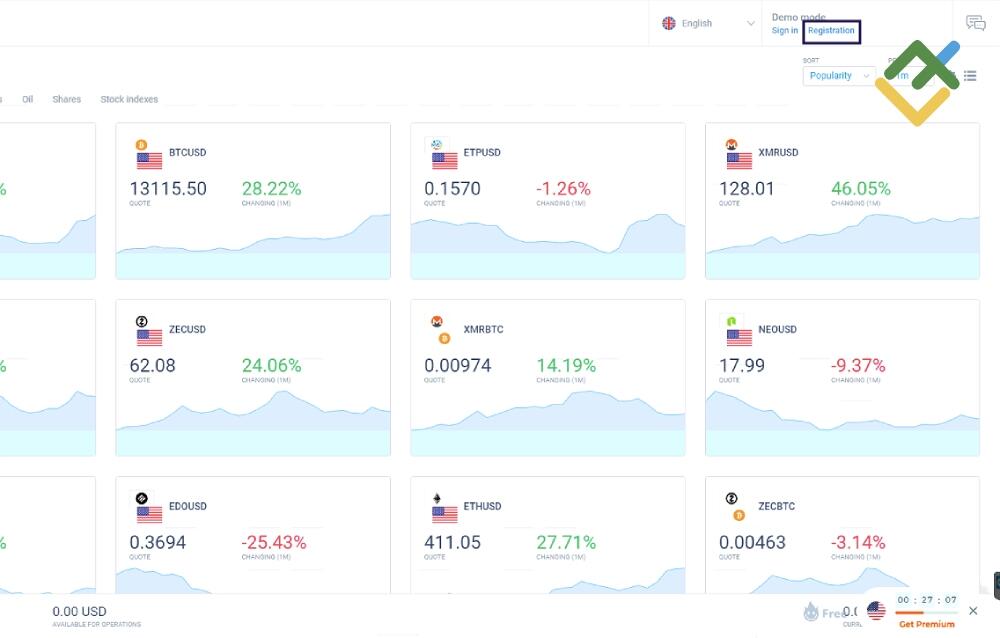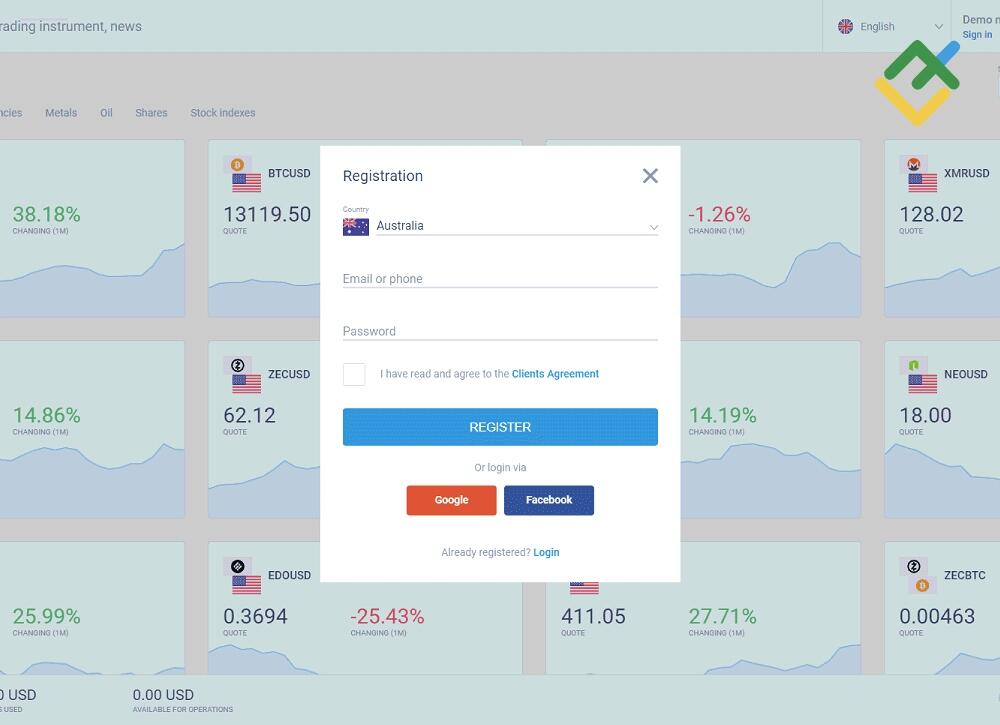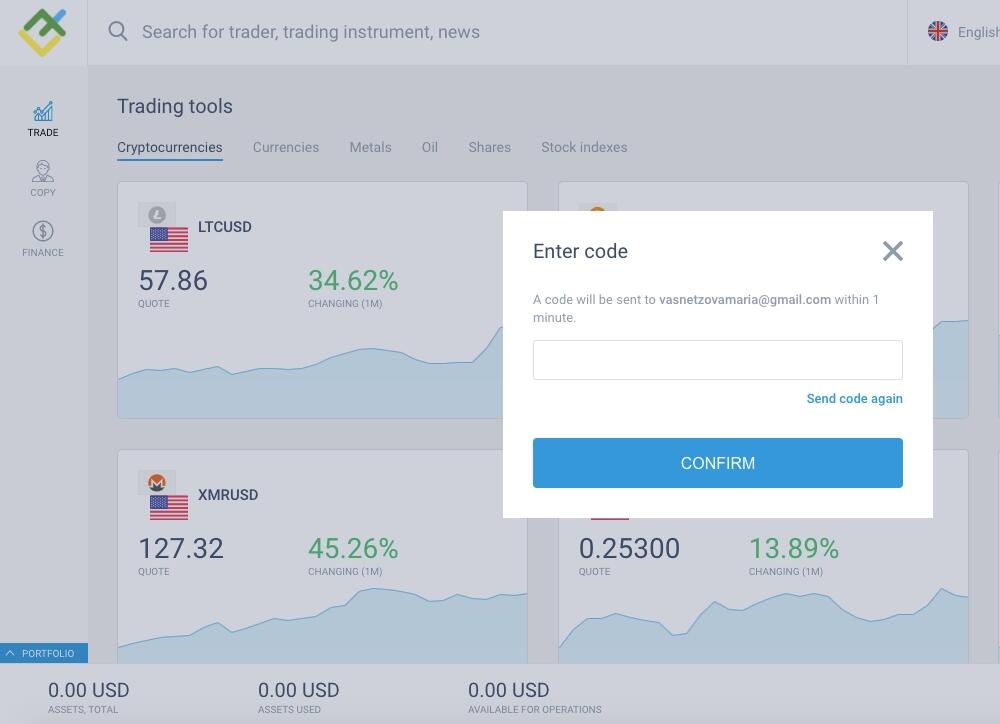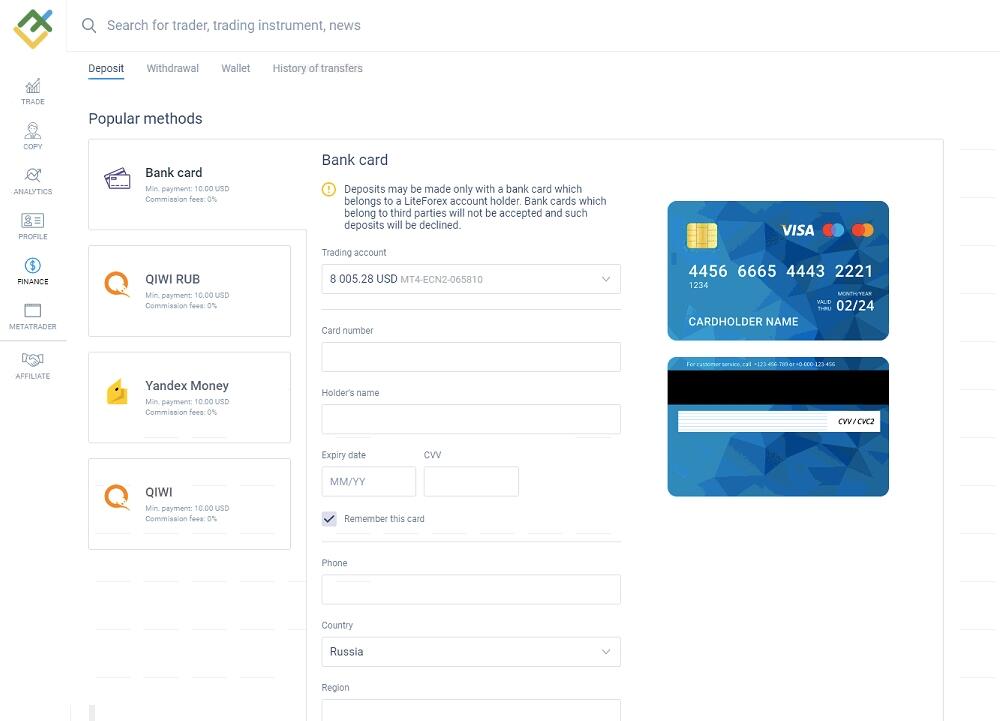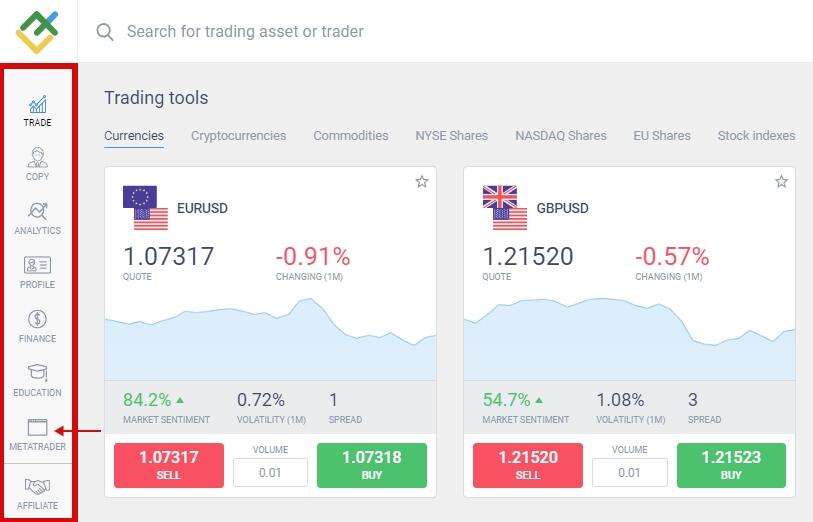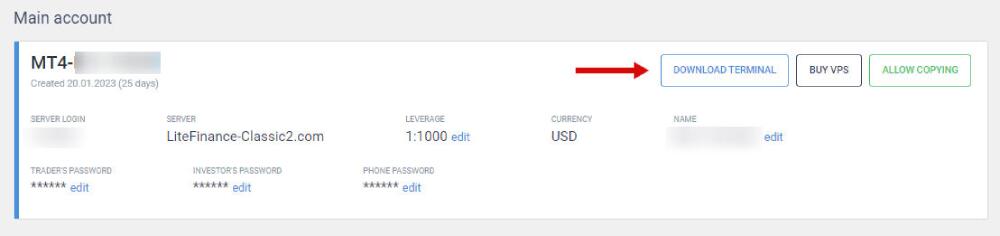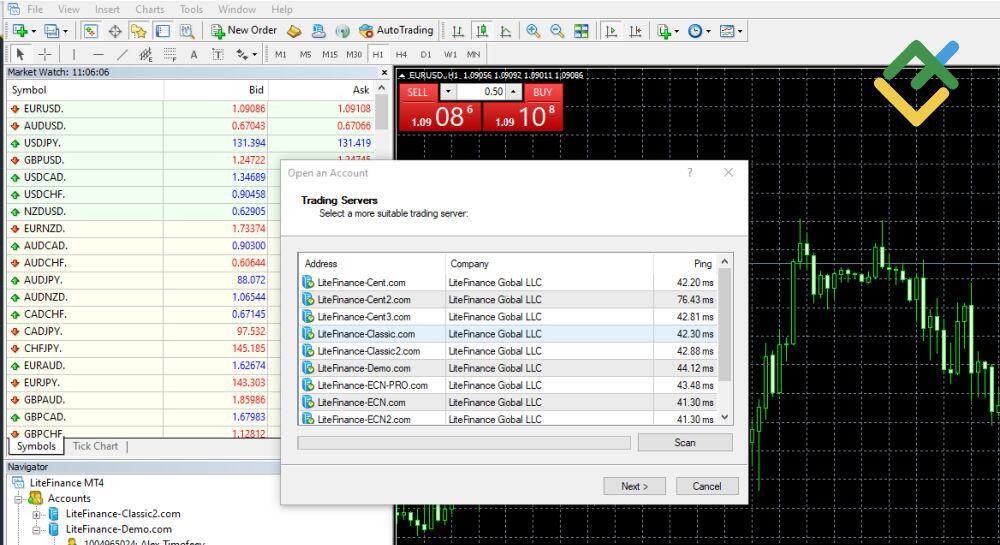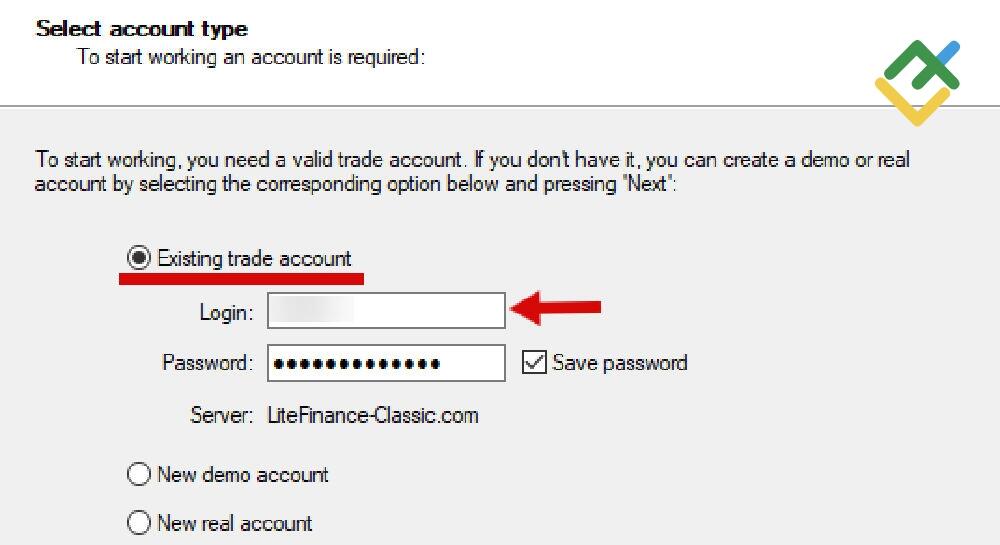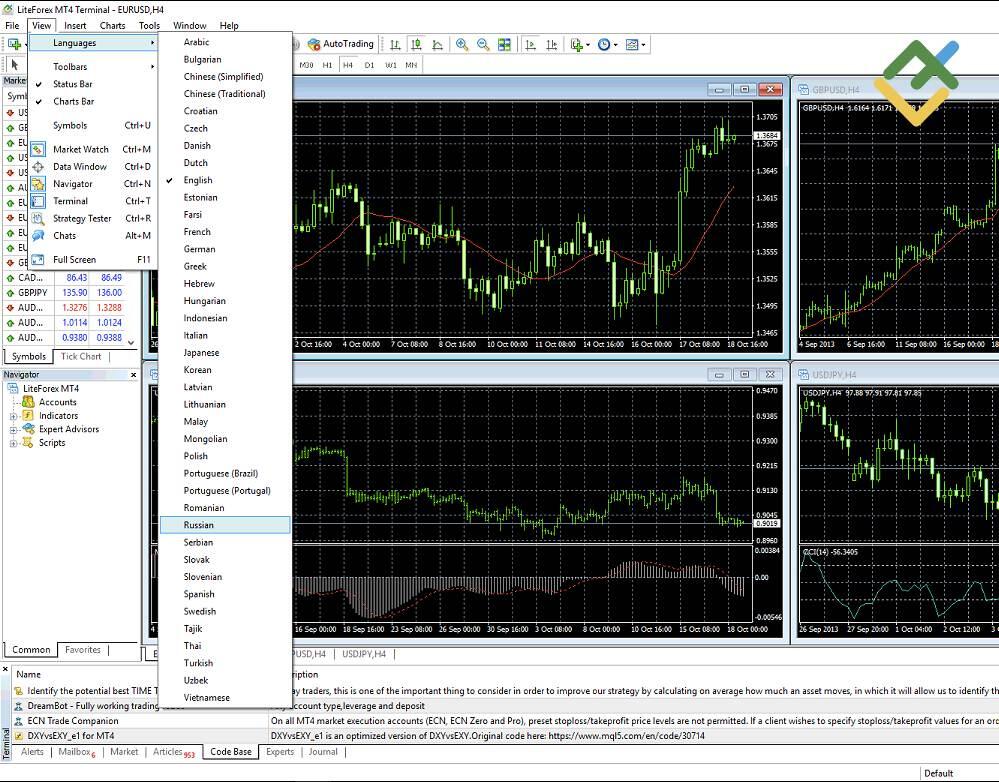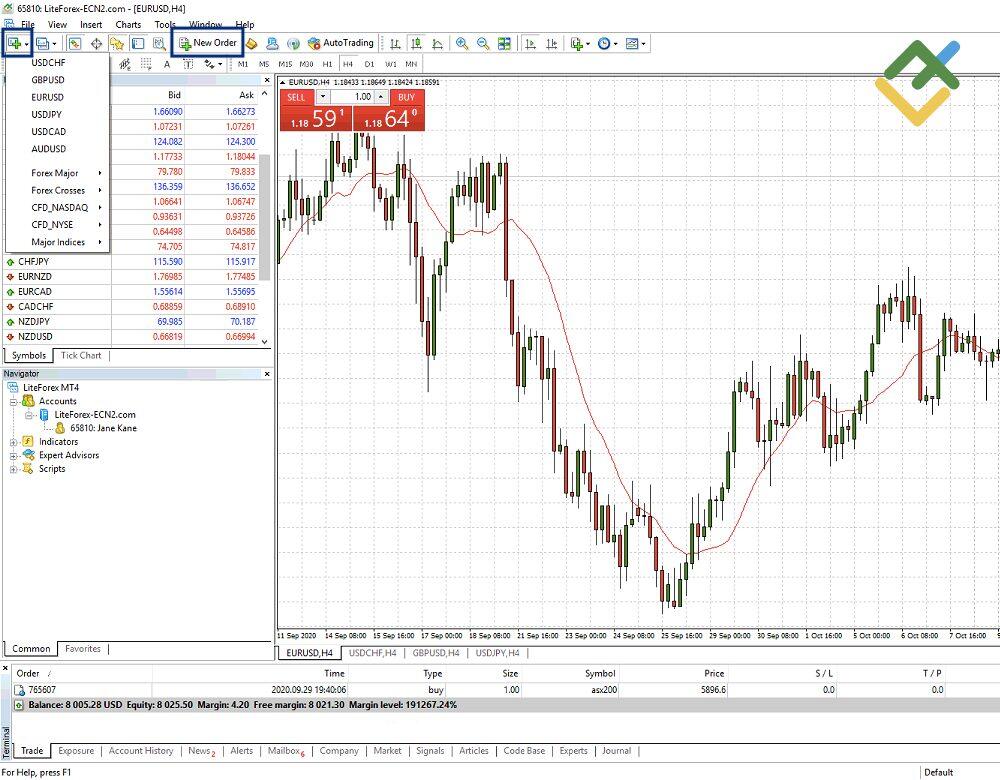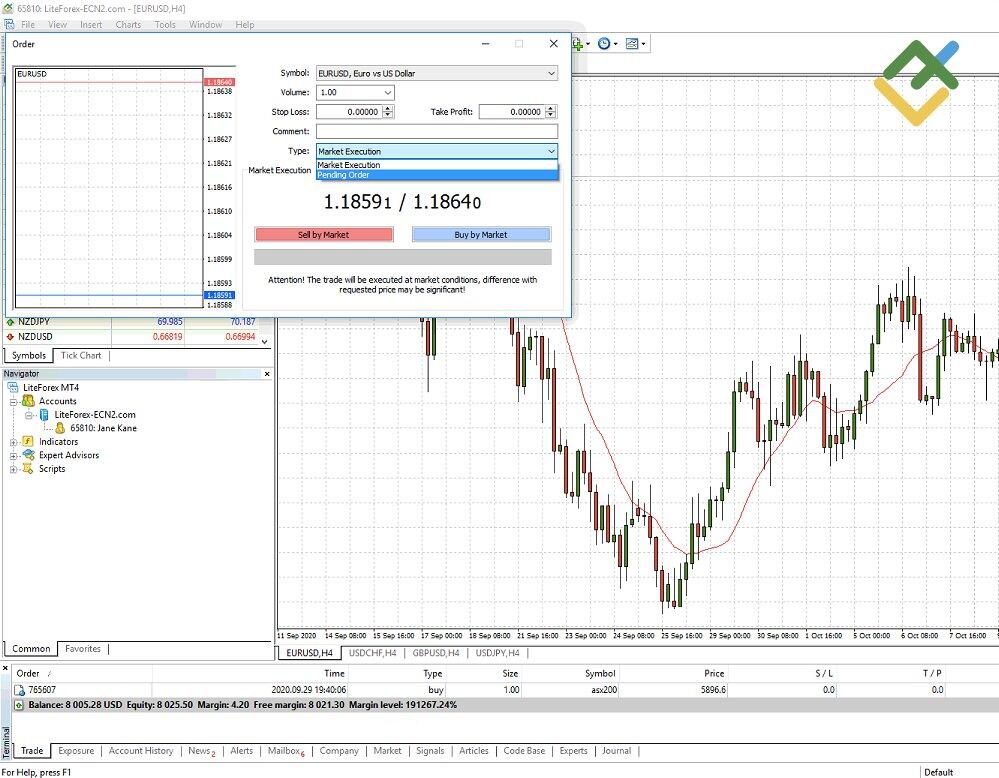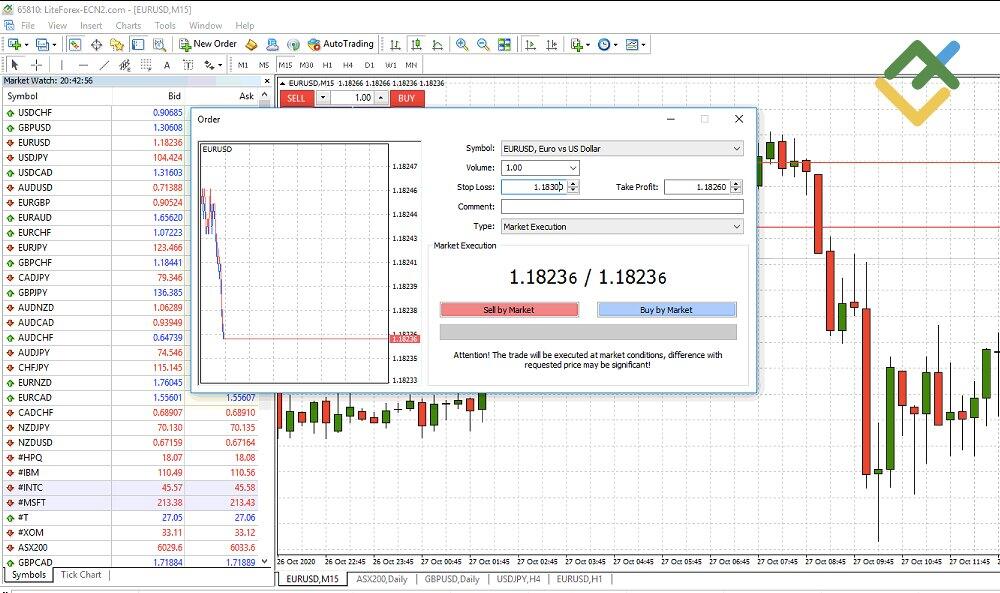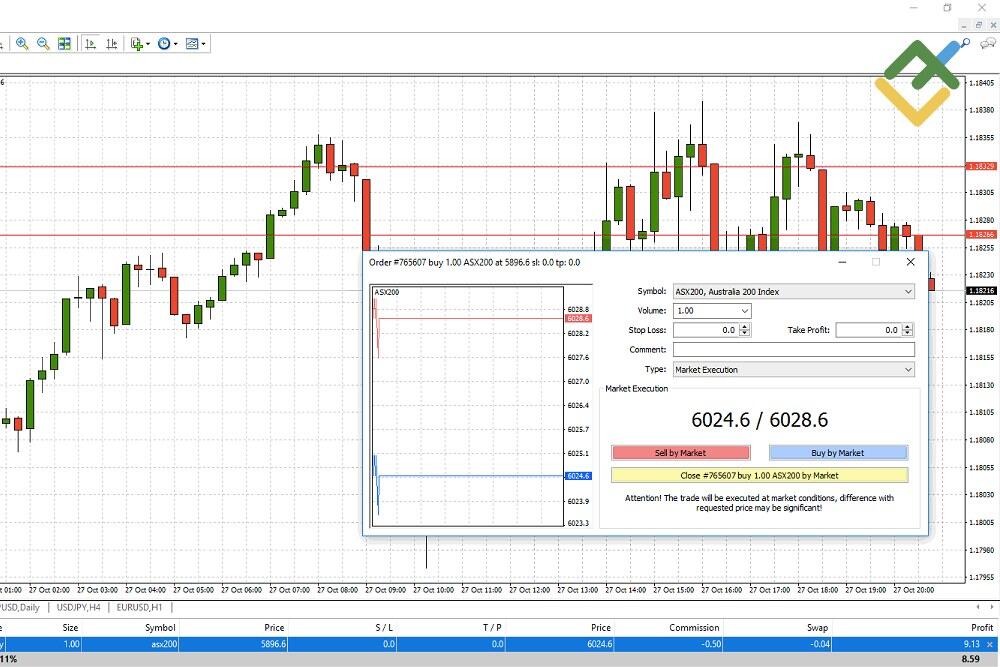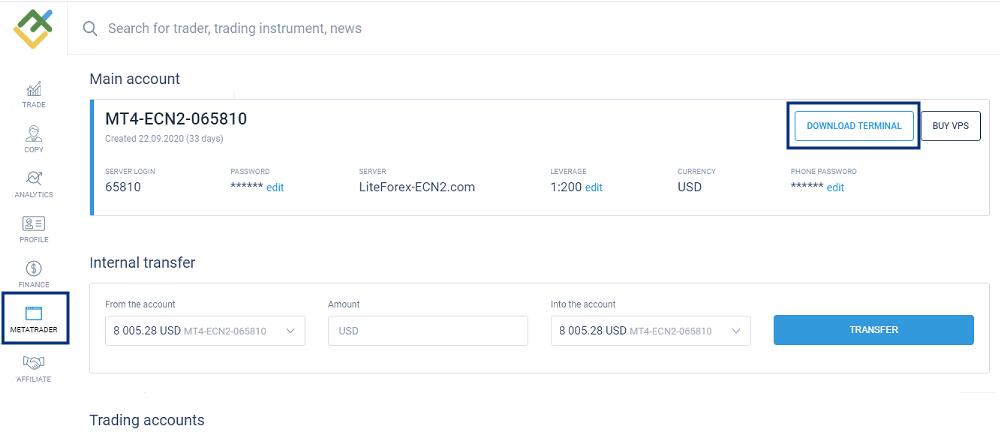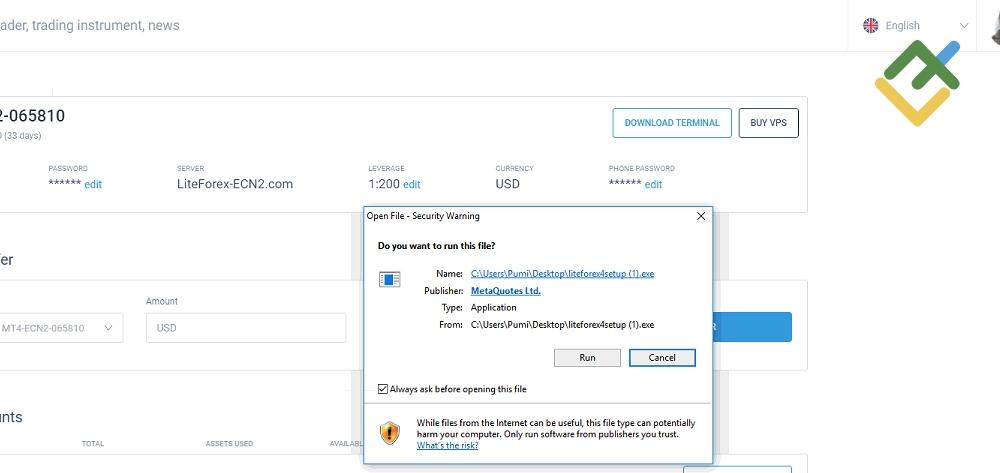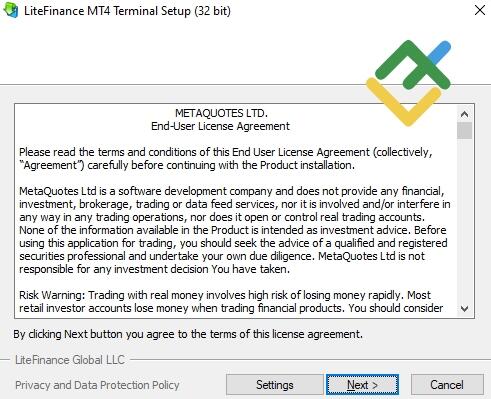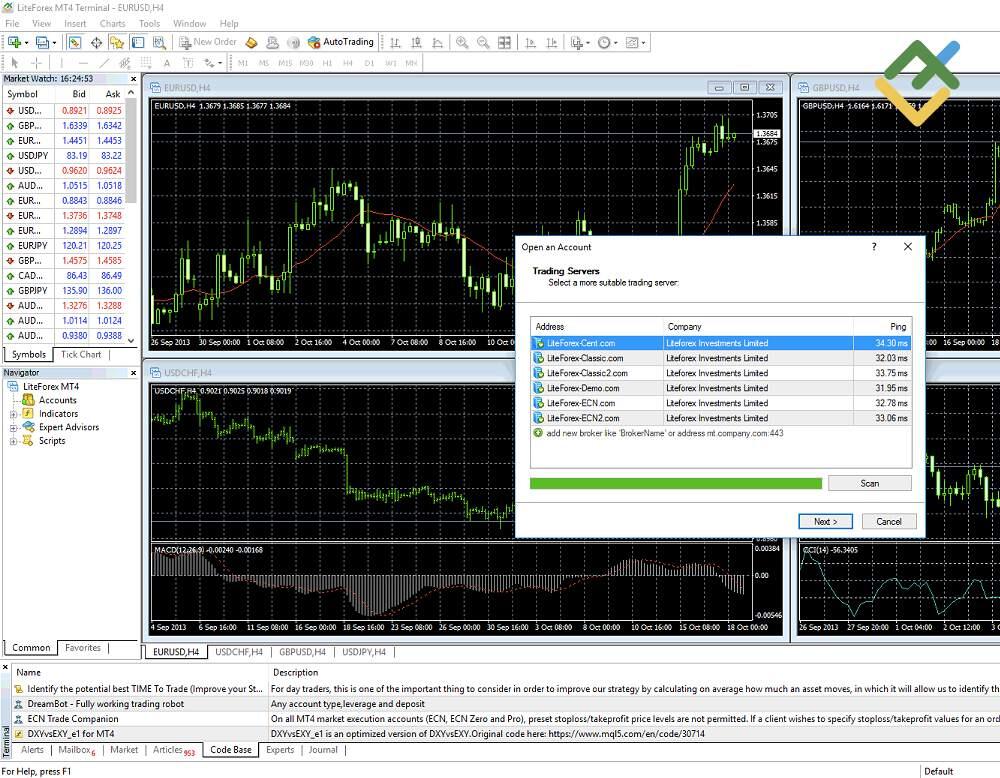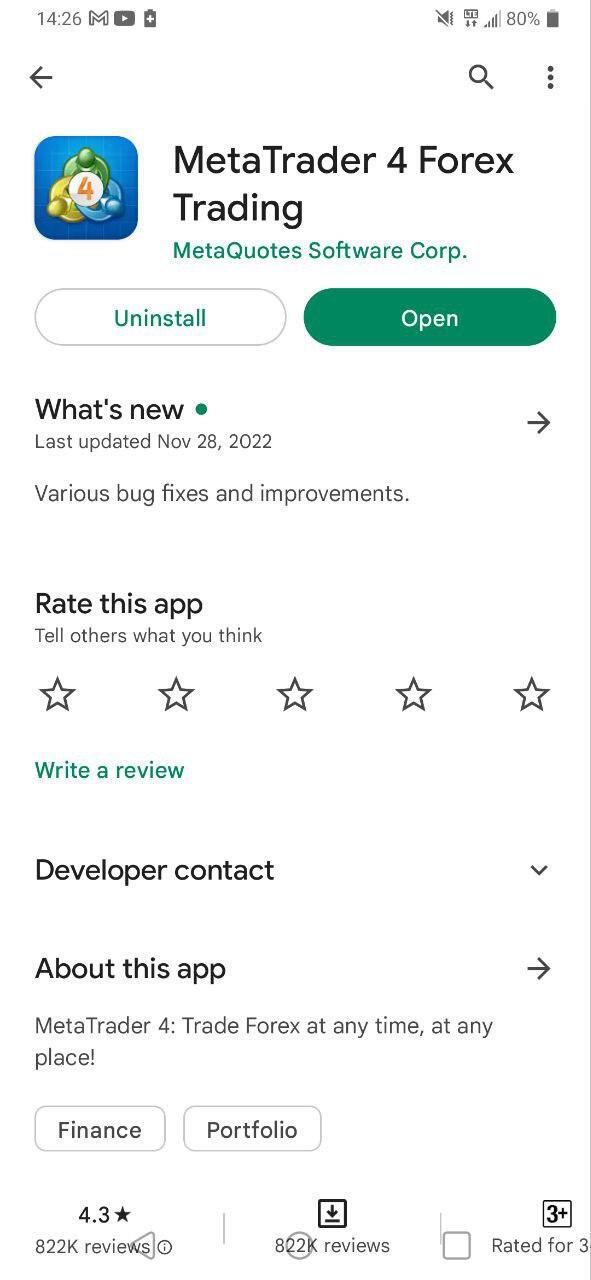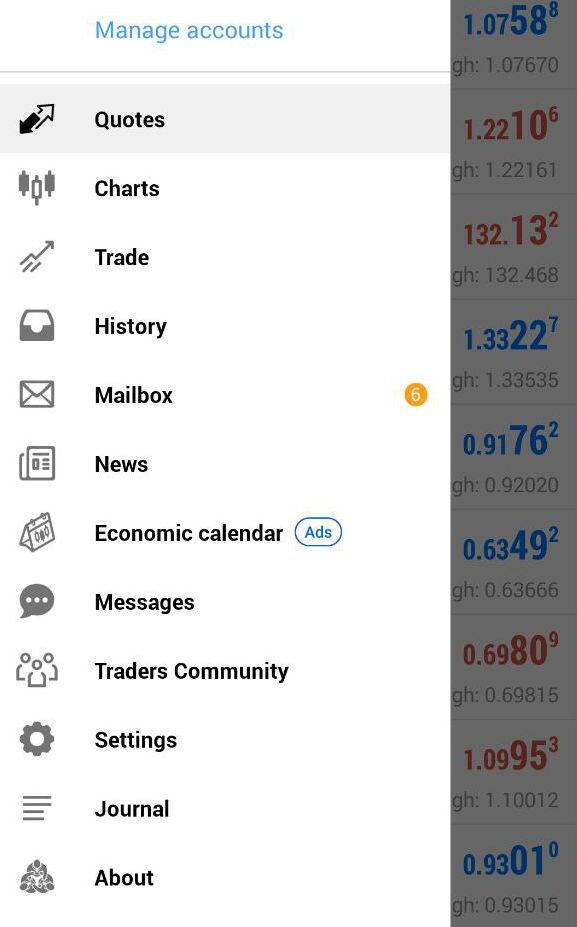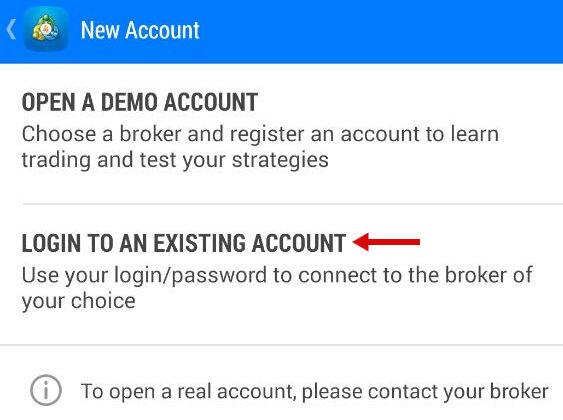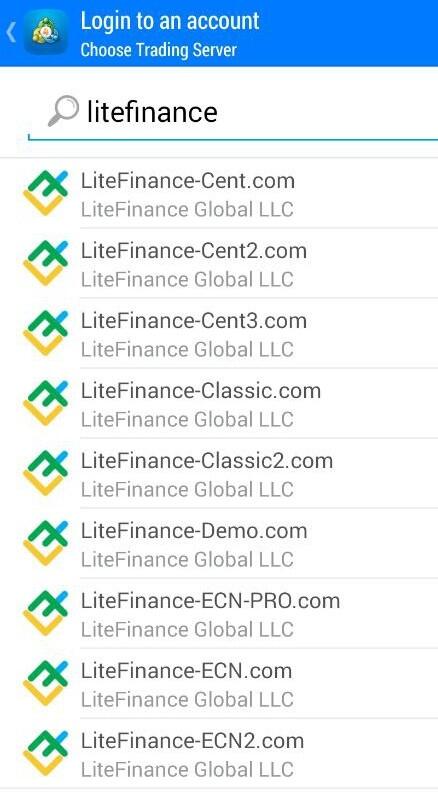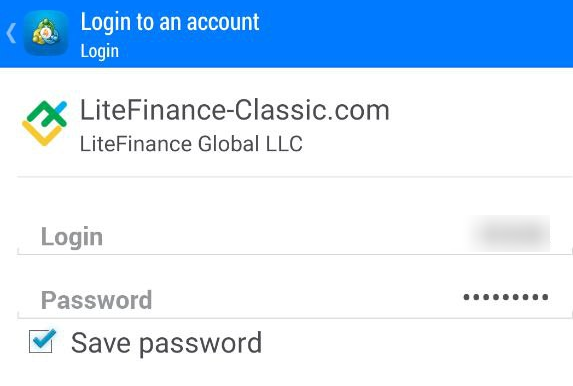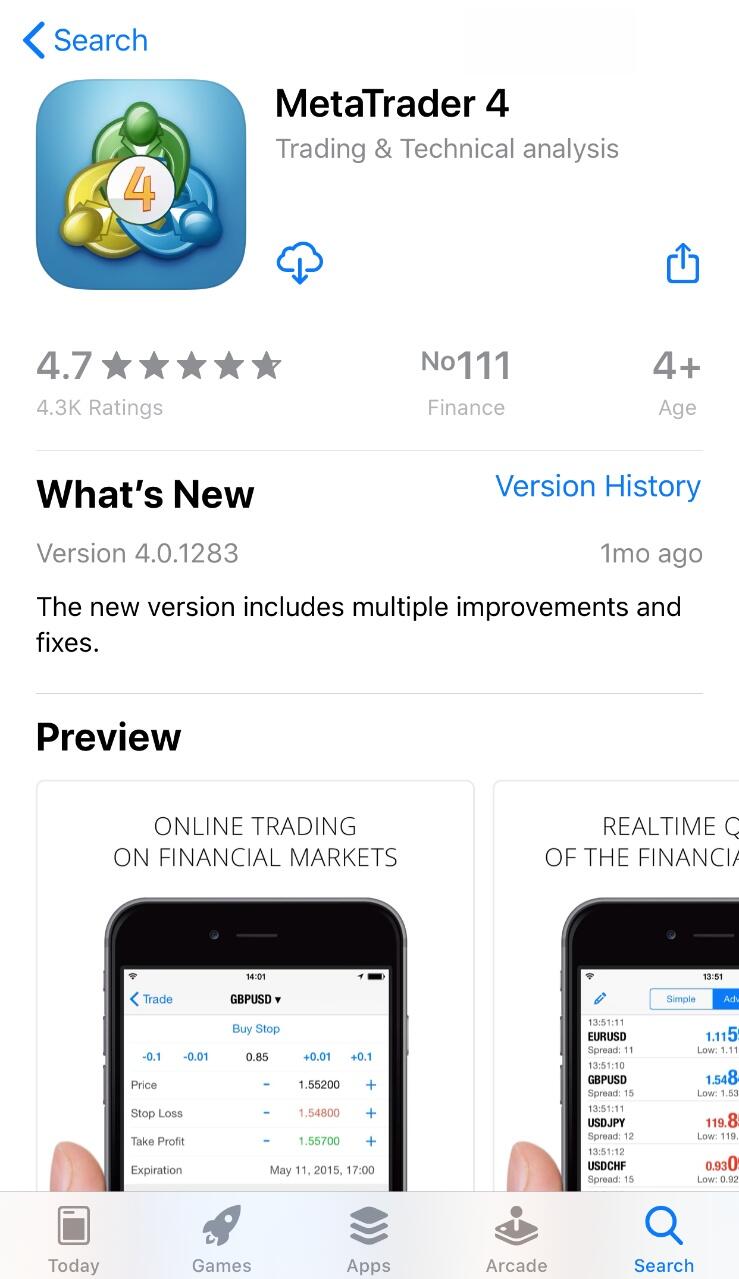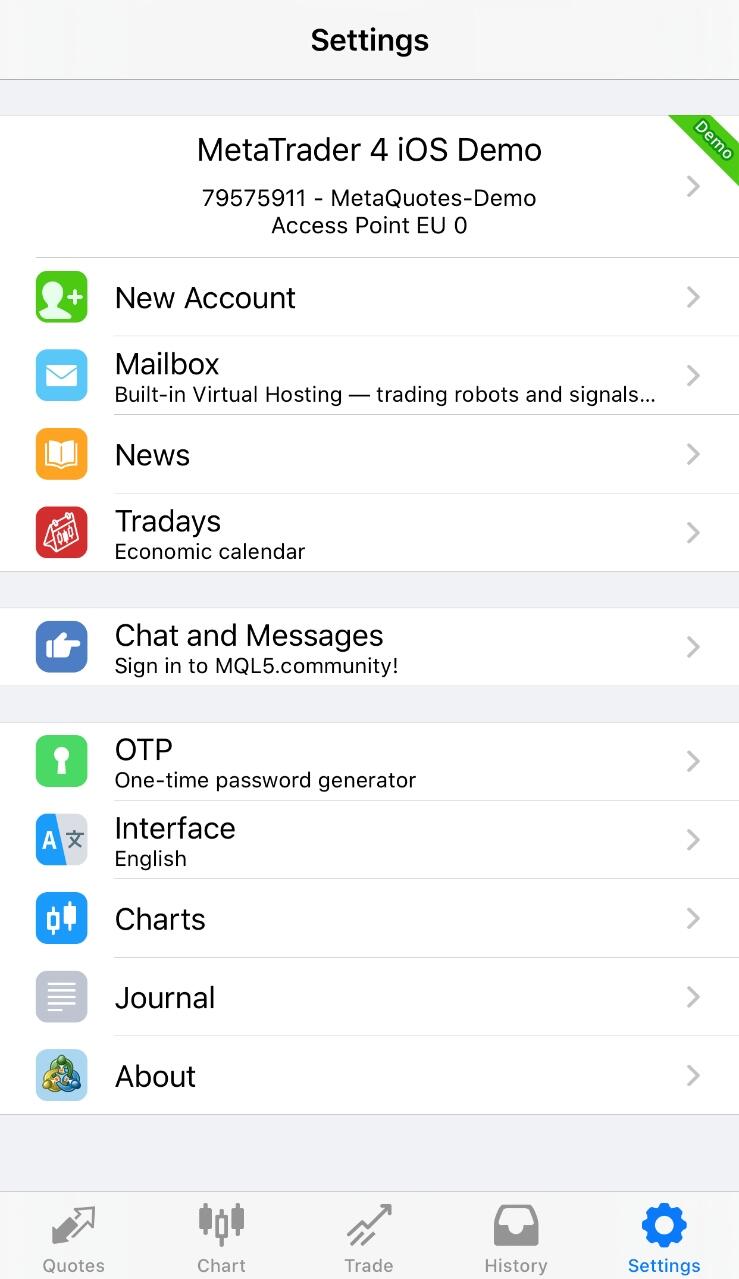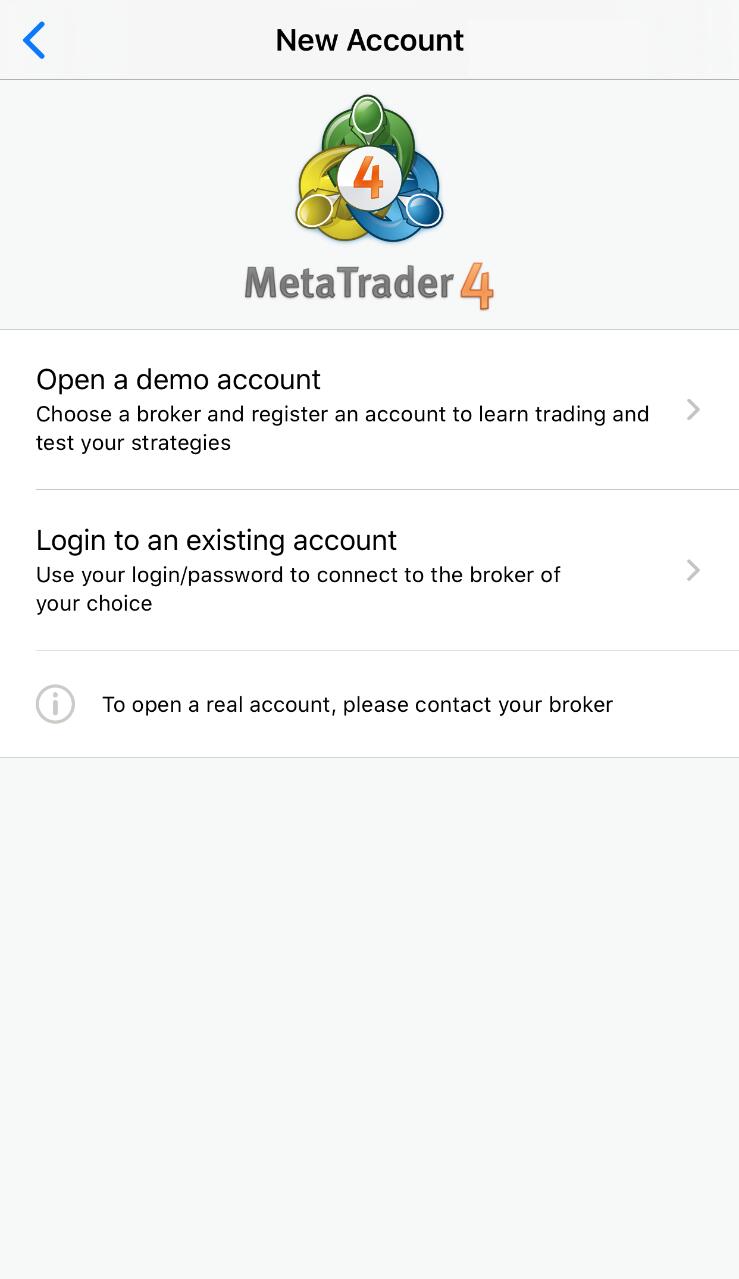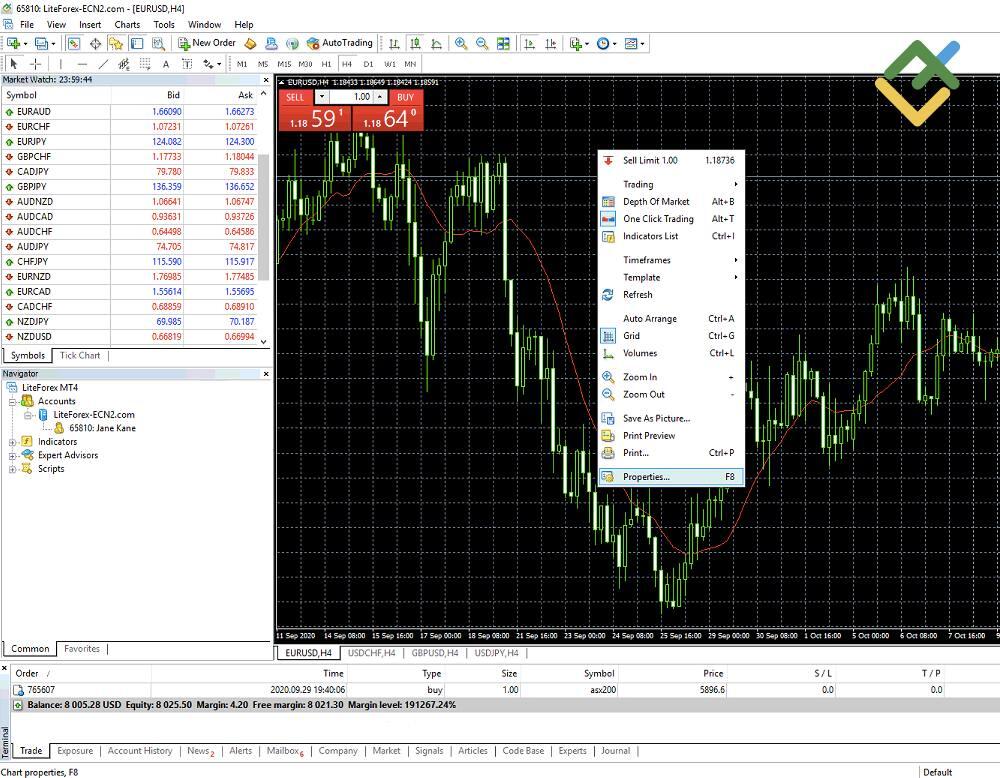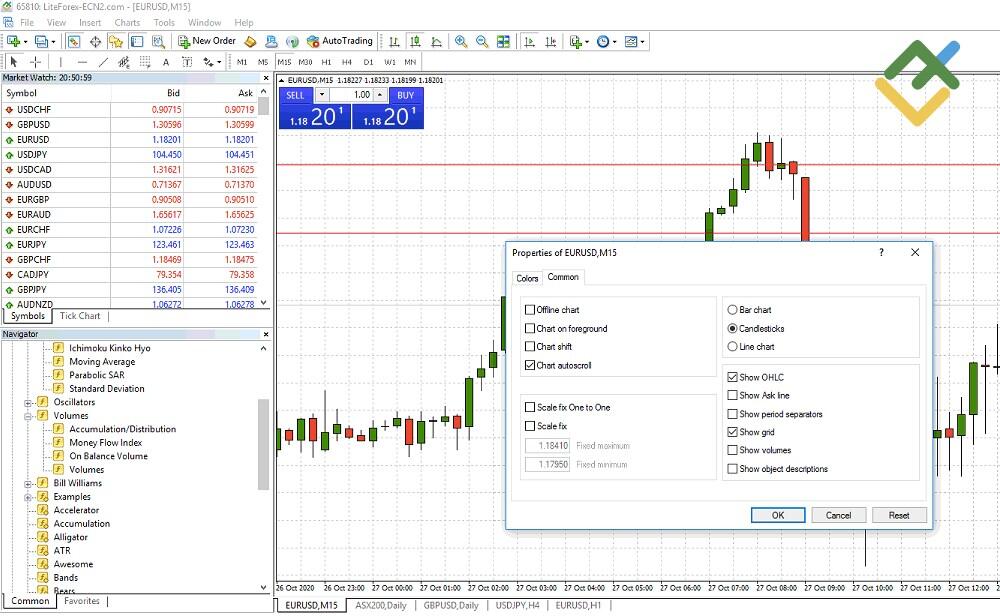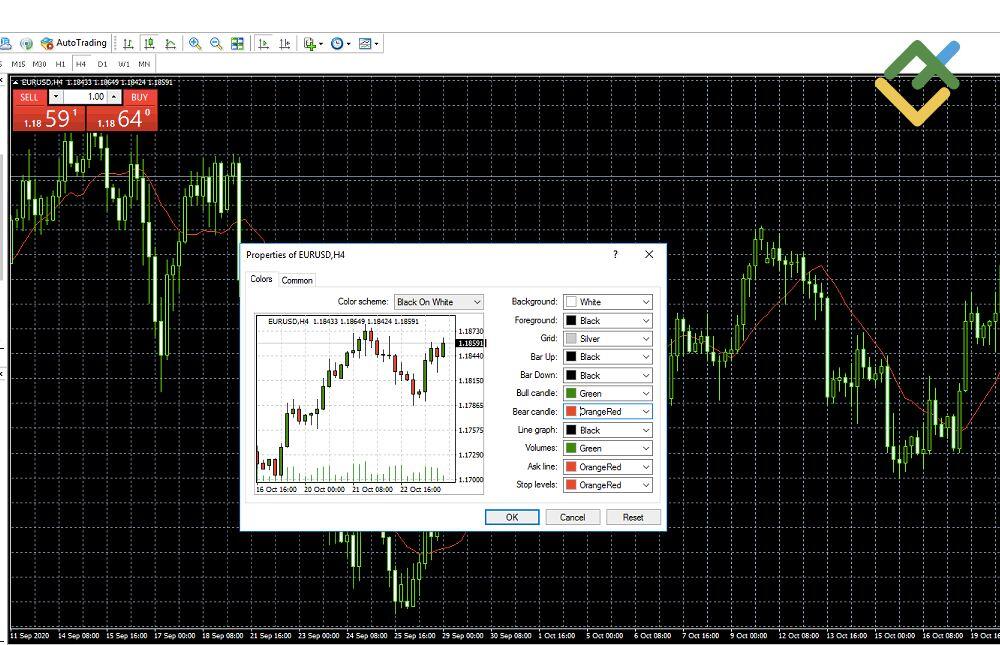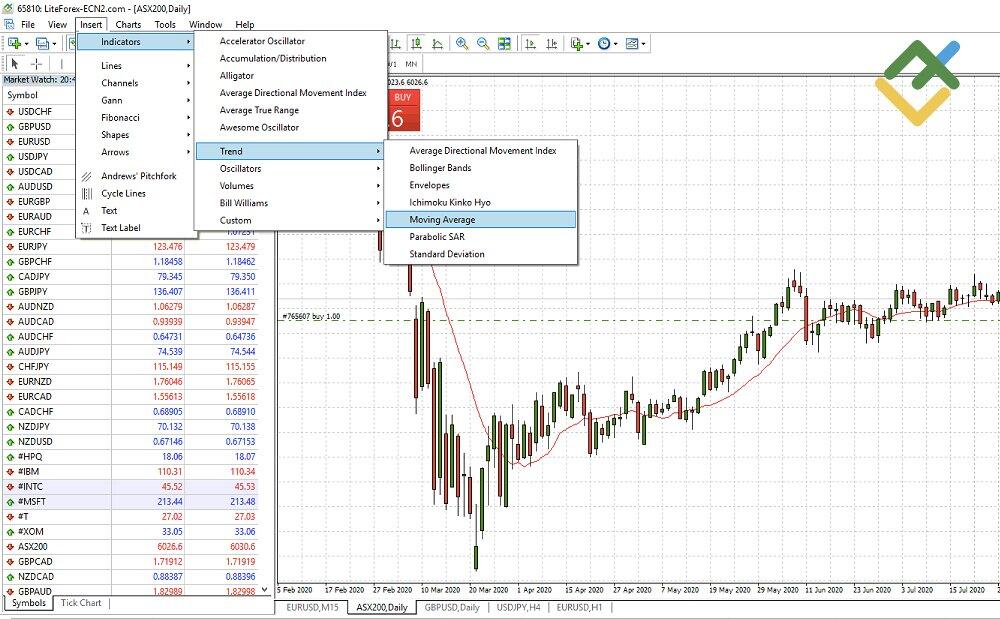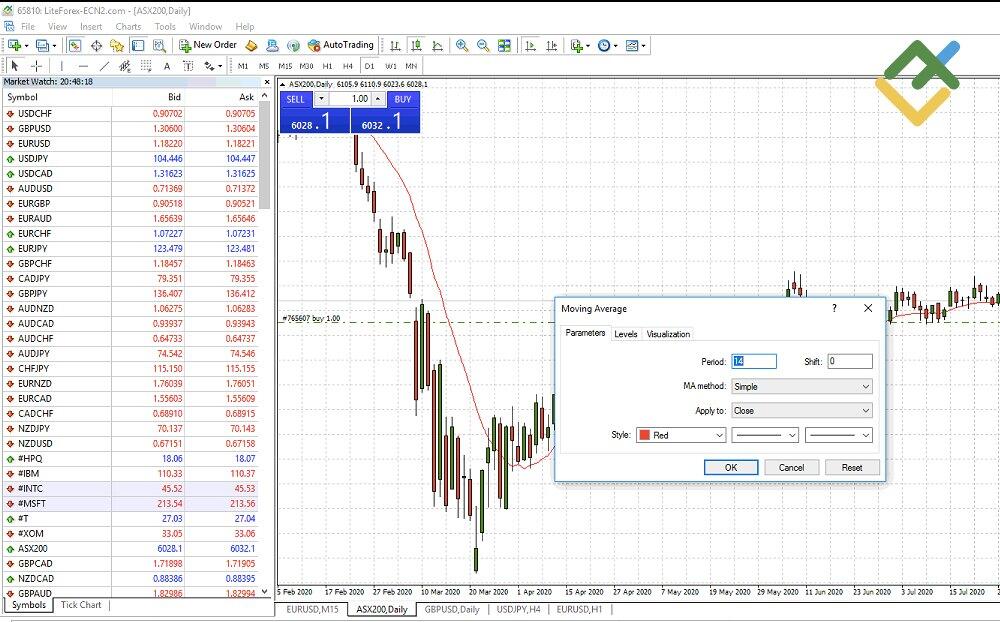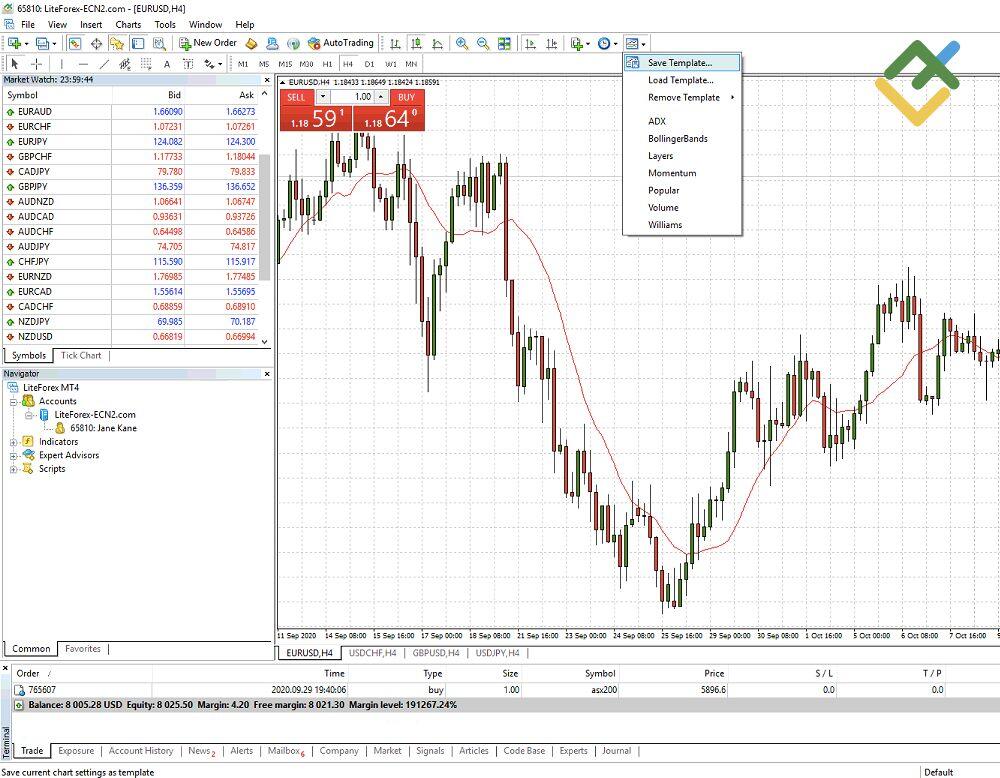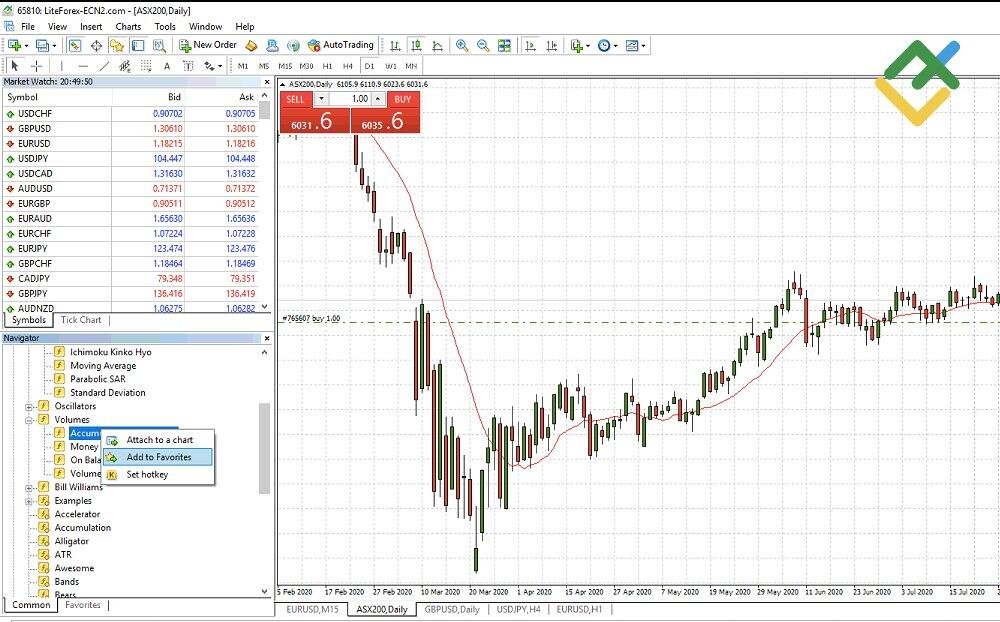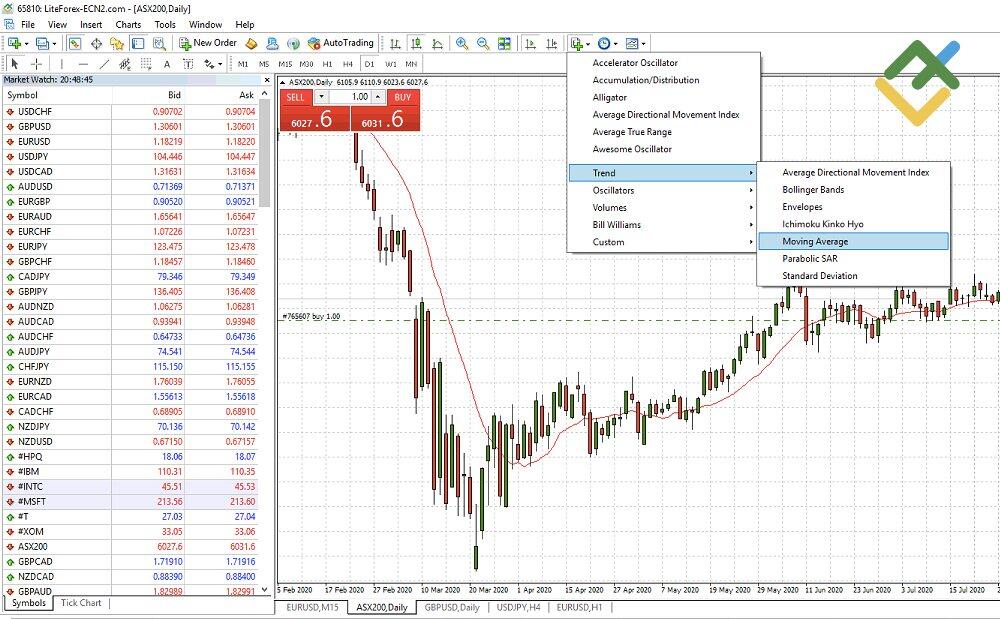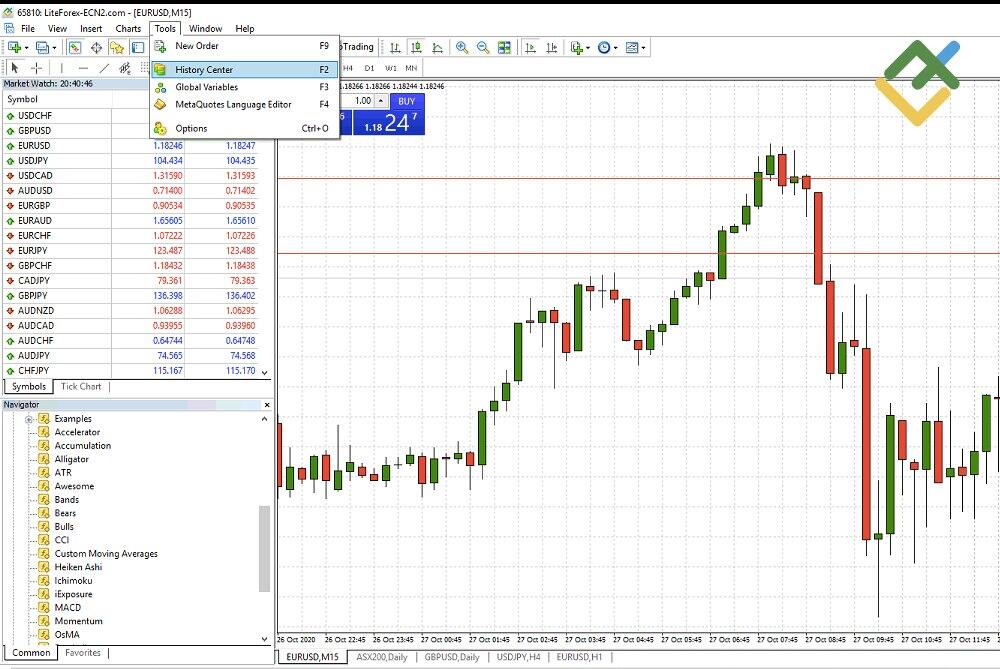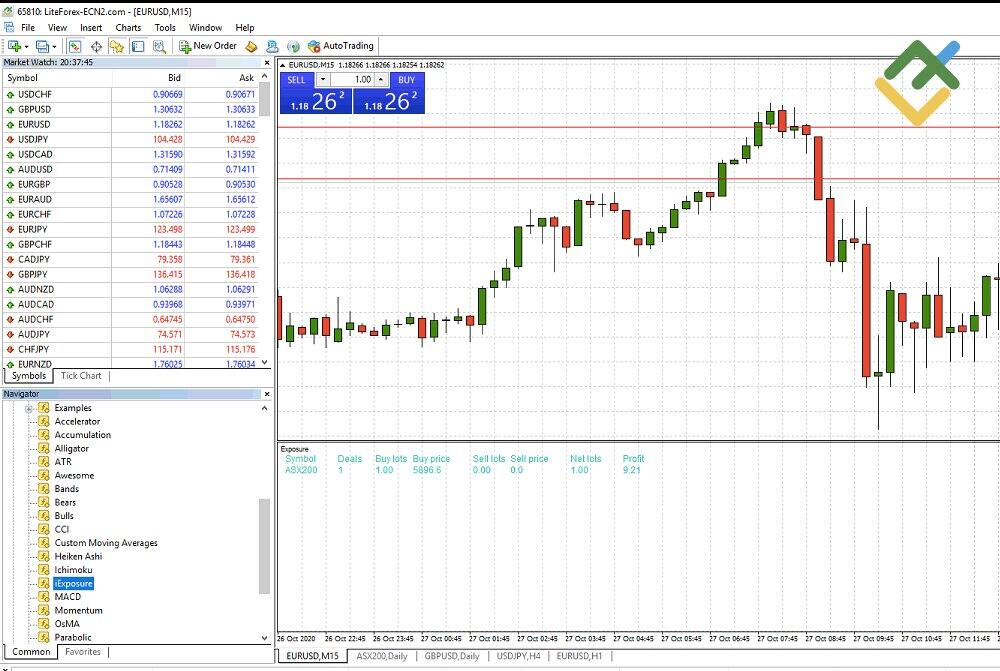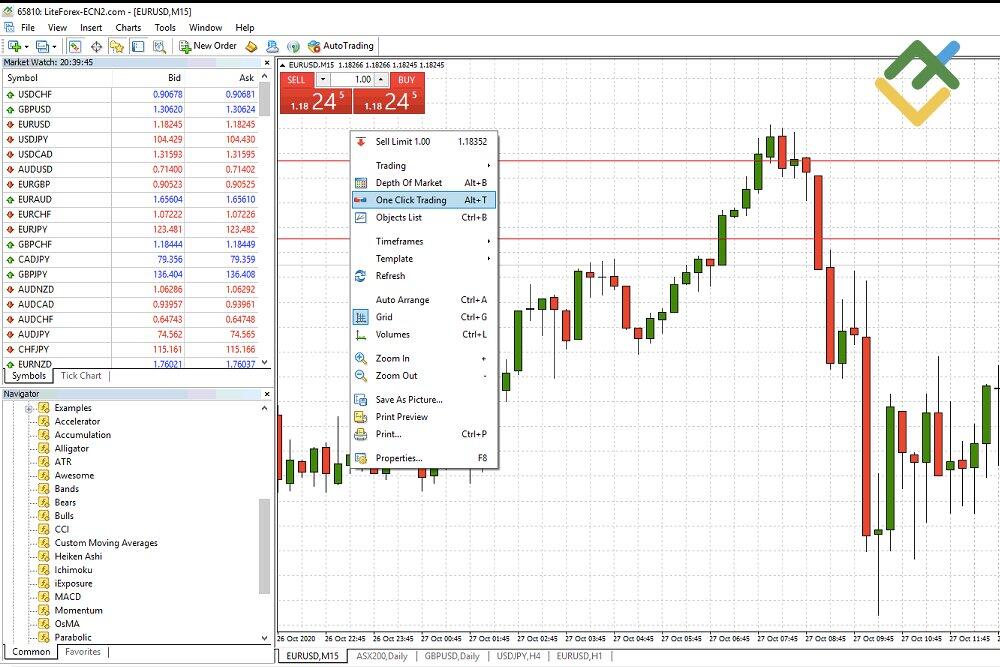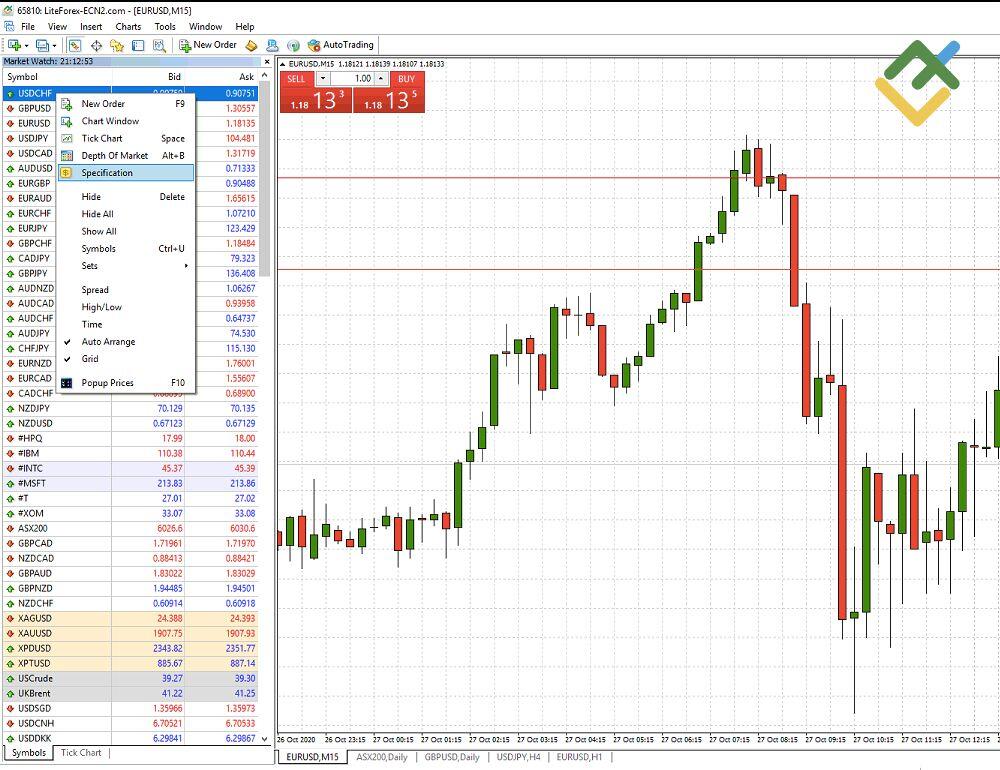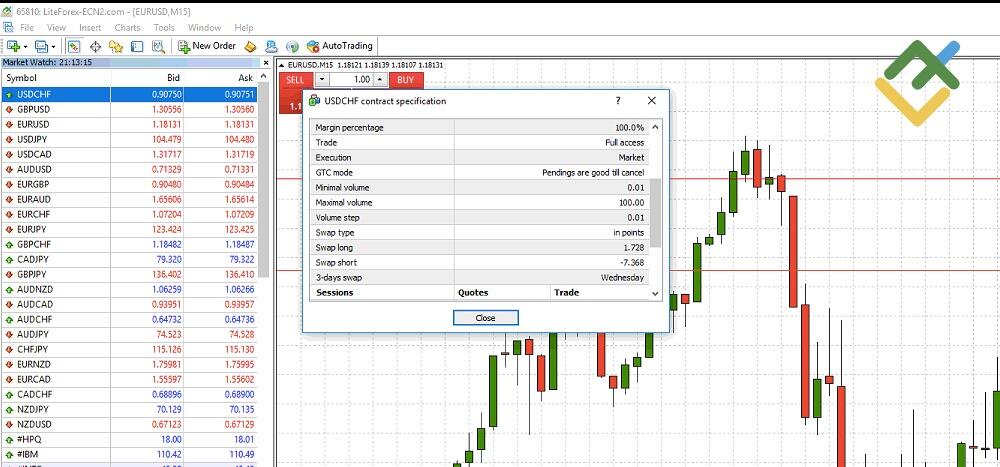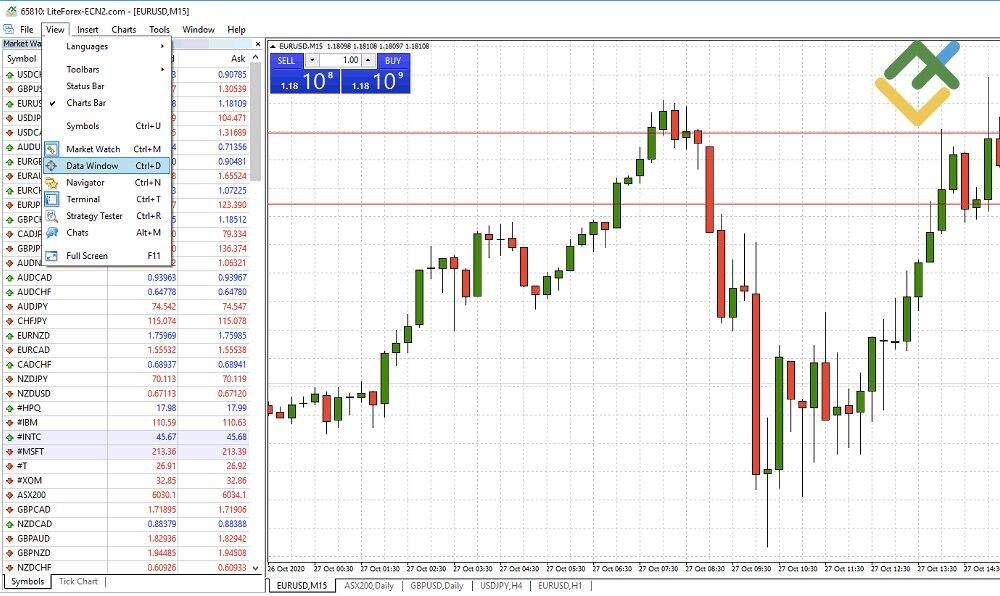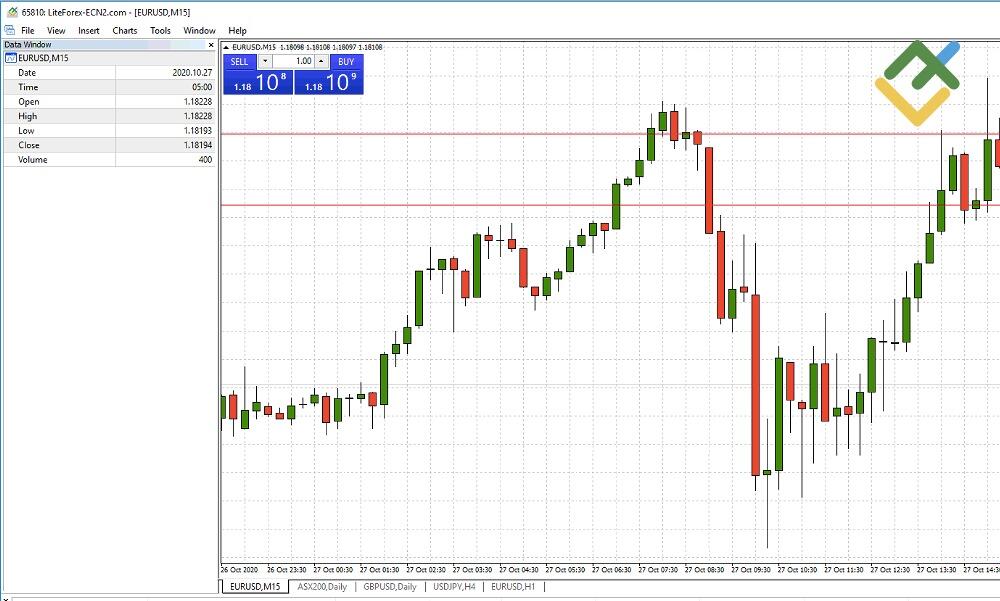MetaTrader adalah platform trading berfitur lengkap yang digunakan oleh banyak trader dan broker. Namun, masih ada banyak ketidakpastian terkait cara kerja MetaTrader 4 dan MetaTrader 5, terutama bagi mereka yang baru memulai. Sebelum Anda mempertaruhkan uang Anda, saya menyarankan untuk meluangkan waktu untuk memahami terminal secara menyeluruh.
Inilah tepatnya tujuan dari panduan ini – untuk mengajari Anda semua dasar-dasar perangkat lunak ini yang dapat Anda bawa ke dalam perdagangan yang sukses.
Artikel tersebut mencakup topik-topik berikut:
- Apa itu MetaTrader?
- MT4 vs MT5
- Ulasan MT4
- Ulasan MT5
- Cara Menggunakan MetaTrader 4
- Cara Memasang MT4
- Opsi Chart Window di MetaTrader
- Pending Order MetaTrader
- Trailing Stop di MetaTrader
- Indikator di MetaTrader
- Fitur, Trik & Tips Rahasia MT4
- Cara Melakukan Backtest di MT4
- Bagaimana Cara Kerja Perdagangan Otomatis di MT4
- Alternatif untuk MetaTrader
- Keuntungan & Keterbatasan MetaTrader
- FAQ MetaTrader
Baca terus untuk mengetahui ini dan banyak lagi.
Apa itu MetaTrader?
MetaTrader adalah platform perdagangan terkenal secara global yang dikembangkan oleh MetaQuotes Software Corporation. Ini memberi investor dan trader ritel akses ke derivatif, komoditas, dan saham di pasar utama termasuk perdagangan Forex, mata uang Crypto dan CFD. Metatrader menyediakan infrastruktur teknologi tingkat pertama untuk broker dan pedagang, yang dapat memanfaatkan berbagai fungsinya seperti paket bagan tingkat lanjut, algoritme analisis pasar, dan berbagai sistem indikator. Dengan demikian, MetaTrader dapat dianggap sebagai alat kenyamanan bagi industri jasa keuangan karena melengkapi broker dengan semua yang diperlukan untuk melakukan operasi secara efisien di seluruh pasar global.
MT4 vs MT5
Lima tahun setelah peluncuran perangkat lunak perdagangan MetaTrader 4 pada tahun 2005, MetaQuotes merilis MetaTrader 5. Ide utama di balik MT4 adalah menawarkan platform all-in-one untuk perdagangan Forex. Dengan diperkenalkannya MT5, fungsionalitas diperluas untuk menyertakan lebih banyak instrumen dan beberapa tambahan lainnya.
Apa perbedaan antara MetaTrader 4 dan MetaTrader 5? Mari kita cari tahu langkah demi langkah.
Aset perdagangan
MT4 cocok untuk trader FX dari semua tingkat keahlian, memberi mereka akses ke banyak pasangan mata uang atau CFD Forex dari platform yang sama. MT5 juga melayani trader non-Forex, meskipun masih ada beberapa batasan. MT5 dapat terhubung ke sejumlah besar pasar (lebih dari 500) yang mencakup area yang lebih luas daripada MT4.
Analisis teknis
Baik MT4 dan MT5 bagus untuk analisis teknis. Namun, di MT5, jumlah indikator teknis bawaan telah ditingkatkan dari 30 menjadi 38. Jumlah objek analitik juga meningkat – 44 dibandingkan dengan 31 di MT4. Tambahan lain yang bermanfaat adalah kalender ekonomi yang tertanam di MT5. Ini memasok trader dengan berita pasar keuangan dan rilis data dari negara-negara besar.
Jangka waktu
MT4 memiliki 9 jangka waktu (M1, M5, M15, M30, H1, H4, D1, W1, dan MN). MT5 menampilkan total 21 – selain yang ditampilkan di MT4, ada M2, M3, M4, M6, M10, M12, M20, H2, H3, H6, H8, dan H12.
Objek grafis
MT4 dan MT5 menampilkan rangkaian objek grafik yang luas – masing-masing 31 dan 44 item. Perpanjangan itu karena meningkatnya kebutuhan akan lebih banyak alat untuk menandai pola, area, dan level pada grafik.
Bahasa pemrograman
MT4 menggunakan MQL4 (MetaQuotes Language 4) dan MT5 menggunakan MQL5. Ini bisa menjadi masalah bagi trader yang mencoba melakukan upgrade dari MT4 ke MT5, karena MQL4 tidak dapat berjalan di MQL5. Banyak trader percaya bahwa MQL4 adalah bahasa yang lebih sederhana. Namun, MQL5 lebih efisien untuk membuat dan mengubah skrip serta memiliki kemampuan backtesting yang unggul. Pelajari lebih lanjut tentang bahasa MQL di sini.
Ulasan MT4
Apa itu MT4? MetaTrader 4 adalah platform yang dikembangkan oleh MetaQuotes Software dan awalnya dirilis pada tahun 2005. Itu tidak tetap sama selama bertahun-tahun. Tim di belakangnya telah bekerja untuk mengembangkannya dan memperkenalkan tingkat penyesuaian dan otomatisasi yang luar biasa. Selama bertahun-tahun, MT4 tidak hanya populer; itu adalah platform standar emas dari industri perdagangan Forex / CFD ritel dengan sejarah perdagangan yang sudah lama ada.
Ini mencakup trader dari semua tingkat pengalaman. Pemula menghargai elemen ramah pemula, seperti sistem copy trading dan aplikasi Expert Advisor otomatis, serta dukungan konstan dari penasihat ahli platform. Untuk perdagangan tingkat lanjut, mereka dapat memanfaatkan instrumen kompleks untuk analitik dan pembuatan grafik. Selain itu, mereka dapat merancang indikator perdagangan mereka sendiri dengan menggunakan bahasa pemrograman MQL4.
Kelebihan MT4:
- Fokus strategis pada perdagangan Forex.
- Mudah digunakan dan dikelola.
- Perangkat lunak yang stabil dan andal.
- Leverage tidak terbatas.
- Tidak ada komisi pertukaran yang dibebankan.
Kekurangan MT4:
- Tidak ada data historis yang komprehensif untuk backtesting.
Ulasan MT5
Apa itu MetaTrader 5? MetaQuotes memasukkan MetaTrader 5 ke dalam pasar pada tahun 2010. Tim mempertahankan sebagian besar keuntungan dari platform perdagangan sebelumnya tetapi memperkenalkan beberapa peningkatan. MT5 mengakomodasi perdagangan tingkat lanjut di berbagai pilihan kelas aset yang lebih luas daripada pendahulunya. Platform ini juga menampilkan kalender fundamental terintegrasi dan indikator eksklusif.
Membandingkan kedua platform trading tersebut, MT5 tidak banyak digunakan seperti MT4. Salah satu alasan khusus mungkin adalah pengkodean berbeda yang dimiliki setiap platform. Selain itu, banyak trader yang berpegang pada “less is more” dan tetap berpegang pada esensi trading Forex, sehingga memilih untuk membuat akun investor ritel mereka di platform MT4 yang lebih mudah.
Jika Anda berpikir: "Perangkat lunak apa yang digunakan trader saham?" Jawabannya mungkin saja MT5.
Kelebihan MetaTrader 5:
- Ideal untuk berbagai pasar (saham, Forex, kontrak berjangka, dll.).
- Lebih banyak indikator, objek grafis dan jangka waktu.
- Pengaturan lebih lancar.
- Chat MQL5.community yang disematkan.
- Tidak ada komisi pertukaran yang dibebankan.
Kekurangan MetaTrader 5:
- Hedging yang dinonaktifkan.
- Lebih rentan terhadap bug daripada MT4.
Cara Menggunakan MetaTrader 4
Sekarang, mari kita lihat penjelasan mendetail dari setiap langkah penggunaan MT4 untuk pertama kali. Secara keseluruhan, ini adalah proses yang mudah, tetapi untuk kejelasan, saya juga akan melampirkan tangkapan layar yang dapat Anda gunakan sebagai acuaan, untuk pemahaman yang lebih baik tentang apa yang ditawarkan platform ini.
Langkah 1 — Buka Akun Menggunakan Profil Klien
Kunjungi situs broker Anda dan daftar untuk akun baru.
Masukkan negara dan email/telepon Anda, dan buat kata sandi.
Anda akan dikirimi kode (email atau telepon tergantung pada apa yang Anda berikan), yang harus Anda masukkan di kolom yang sesuai.
Langkah 2 — Lakukan Deposit
Setelah Anda terdaftar dan login, klik tab 'Keuangan' dan pilih metode deposit pilihan Anda. Waktu saat dana ditambahkan ke akun Anda bergantung pada pemroses pembayaran.
Langkah 3 — Unduh dan Setel MetaTrader
Buka tab 'MetaTrader' dan klik 'Download terminal'.
Langkah 4 — Masuk ke Akun
Saat unduhan selesai, mulai program instalasi dan luncurkan terminal. Segera setelah terbuka, Anda akan melihat pop-up di mana Anda harus masuk ke server broker dan memberikan login dan kata sandi untuk masuk ke akun trading Anda.
Anda dapat mengubah bahasa default ke bahasa lain tergantung pada negara tempat Anda trading dengan menggunakan menu drop-down.
Langkah 5 — Pilih Aset dan Buka Grafiknya
Pilih Market Watch dari menu 'View' dan klik ikon Market Watch dari toolbar - atau gunakan shortcut Ctrl+M.
Anda akan melihat daftar simbol. Untuk memperluas daftar, klik kanan jendela dan pilih 'Show All'. Jika Anda ingin menambahkan instrumen dalam jumlah terbatas ke Market Watch, lakukan melalui menu tarik-turun 'Symbols'.
Untuk memuat aset tertentu, seperti pasangan mata uang, ke grafik harga, klik kiri pada pasangan mata uang. Setelah disorot, tahan tombol mouse Anda, seret ke seberang, dan lepaskan.
Langkah 6 — Buka Perdagangan
Klik perintah menu 'New order' atau tekan ikon yang sesuai di bilah alat standar.
Anda akan melihat jendela order muncul di mana Anda dapat mengelola posisi perdagangan.
Berikut video tutorial singkat dari expert advisor kami tentang cara membuka order di MT4:
Langkah 7 — Tetapkan Stop Loss dan Take Profit
Buka menu konteks jendela Perdagangan atau klik dua kali dengan tombol kiri mouse pada posisi ini untuk eksekusi instan. Di sini, Anda dapat mengisi kolom Stop Loss dan Take Profit dengan level yang Anda inginkan.
Langkah 8 — Tutup Perdagangan
Ada dua opsi untuk menutup posisi: secara otomatis atau manual.
Perdagangan yang saya buka sebelumnya (pada tangkapan layar) ditutup secara otomatis sesuai dengan level Take Profit.
Sebagai alternatif, Anda dapat keluar dari perdagangan dengan membuka kembali menu konteks atau mengklik dua kali posisi. Klik 'Close', dan selesai. Semoga, itu menguntungkan!
Cara Memasang MT4
MetaTrader 4 tersedia dalam versi untuk semua sistem operasi utama: Windows, macOS, Android dan iOS. Cara termudah untuk menemukan tautan untuk mengunduh file instalasi adalah langsung melalui broker Anda. Berikut ini tautan untuk memulai dengan platform perdagangan yang efisien ini.
Cara Memasang MT4 untuk PС
- Masuk ke akun pribadi LiteFinance Anda, buka tab 'MetaTrader' dan klik 'Download Terminal'.
- Setelah jendela pop-up muncul, klik 'Run' untuk melanjutkan pengunduhan.
- Luncurkan file dan lakukan semua langkah untuk instalasi seperti yang diinstruksikan.
- Luncurkan terminal saat proses instalasi selesai.
- Di jendela pop-up, sambungkan ke server perdagangan LiteFinance ECN dan kemudian masukkan kredensial login Anda untuk mendapatkan akses ke platform MetaTrader.
Cara Memasang MT4 untuk Android
MT4 adalah platform perdagangan populer yang dapat diunduh dengan mudah oleh sebagian besar broker dengan langkah-langkah berikut:
- Luncurkan aplikasi Google Play, temukan aplikasi MetaTrader 4, dan ketuk 'Install'.
- Buka aplikasi.
- Ketuk ikon kiri bawah lalu 'Manage accounts'.
- Dengan asumsi Anda sudah memiliki akun LiteFinance, ketuk 'Login to an existing account'.
- Ketik 'litefinance' untuk membuka daftar server yang tersedia.
- Pilih server yang Anda butuhkan (Anda dapat memeriksa ulang situs web broker), dan masukkan login dan kata sandi Anda.
Cara Memasang MT4 untuk iOS
- Buka Apple Store, cari MetaTrader 4 dan ketuk tombol download.
- Buka aplikasi.
- Buka Pengaturan dan ketuk 'New account'.
- Pilih 'Login to an existing account'.
- Ketik 'litefinance' untuk melihat server mana yang tersedia untuk Anda.
- Ketuk nama server yang diperlukan dan masuk ke akun Anda yang sebelumnya Anda buat di situs web broker.
Bagaimana cara menginstal MT4 untuk MacBook?
Perlu diketahui bahwa jika Anda mengunduh penginstal MetaTrader 4 dari situs web LiteFinance, Anda tidak perlu menginstal emulator tambahan untuk menjalankan platform di macOS, seperti Wine atau CrossOver.
- Unduh file instalasi MetaTrader 4 untuk Mac dari situs web LiteFinance dan jalankan.
- Pindahkan ikon MetaTrader 4 ke Aplikasi dan tunggu program diinstal di komputer Anda.
- MetaTrader 4 siap bekerja. Luncurkan terminal perdagangan.
Opsi Chart Window di MetaTrader
Apa itu Jendela Grafik MetaTrader? Bagian utama terminal terdiri dari jendela Grafik yang menampilkan bagan saat ini. Mengklik kanan grafik tertentu akan membuka menu tarik-turun dengan sejumlah opsi:
- Trading memungkinkan Anda menempatkan order baru dan peringatan harga di pasar tertentu.
- Alat Depth of Market memungkinkan Anda memasuki level Stop Loss dan Take Profit yang melekat pada semua perdagangan yang dilakukan melalui jendela ini. Anda juga dapat mengintegrasikannya ke sisi kiri jendela.
- Fitur jangka waktu memungkinkan Anda untuk memilih periode yang ingin ditampilkan grafik.
- Memilih template akan memunculkan pilihan opsi untuk mengelola template yang tersedia.
- Volume menambahkan representasi grafis dari volume pasar ke grafik Anda, untuk mendapatkan pengungkapan risiko yang lebih tepat saat Anda memperdagangkan CFD, pasangan mata uang, dll.
Untuk properti, tab umum memiliki sejumlah opsi populer untuk menyesuaikan grafik.
Di sini seperti platform perdagangan lainnya, Anda dapat memilih parameter ini: grafik bar, grafik candlestick dan grafik garis; letakkan grafik di latar depan, geser atau aktifkan/nonaktifkan gulir otomatis, dan atur penyesuaian skala grafik.
Terakhir, Anda dapat menyesuaikan warna bagan di tab warna untuk laporan yang lebih mendetail.
Pending Order MetaTrader
Saat memperdagangkan pasar keuangan, pada dasarnya ada dua cara yang digunakan sebagian besar broker untuk membuka perdagangan: eksekusi instan pada harga yang tersedia dan pending order yang dieksekusi saat pasar mencapai level yang Anda pilih dan bertindak sebagai peringatan harga.
Selain itu, dengan platform perdagangan lainnya, MT4 menawarkan empat jenis pending order:
- Buy Limit: memungkinkan trader untuk menetapkan harga yang lebih rendah dari nilai aset saat ini. Ini harus ditempatkan dengan asumsi bahwa harga akan jatuh ke tingkat tertentu dan kemudian naik. Misalkan harga aset adalah $20 - Anda dapat menetapkan order pada $18. Perdagangan akan terbuka jika harga mencapai $18. Meski terus turun, perdagangan akan tetap terbuka.
- Buy Stop: platform MetaTrader memungkinkan Anda menetapkan order beli di atas harga pasar saat ini. Jika Anda mengantisipasi tingkat harga saat ini akan terus meningkat, order akan dibuka saat harga mencapai harga yang telah ditentukan lebih tinggi.
- Sell Limit: katakanlah harganya $18, dan menurut Anda harga akan naik menjadi $20 dan turun. Anda dapat menempatkan Stop Limit Anda pada $20, untuk menghindari kehilangan uang dengan cepat.
- Sell Stop: karena live trading, jika aset telah jatuh dan Anda berharap untuk terus jatuh, Anda dapat menempatkan Sell Stop pada harga yang lebih rendah. Misalnya, tetapkan $18 jika harga saat ini adalah $20 dan akan turun ke level yang Anda tentukan.
MT5 memiliki empat jenis pending order yang sama tetapi juga menawarkan dua jenis berikut untuk membantu investor menemukan perdagangan berisiko tinggi dan tidak membiarkan akun investor ritel mereka kehilangan uang:
- Buy Stop Limit: ini adalah peringatan harga Stop order untuk menempatkan Buy Limit. Saat trading, level Stop ditetapkan lebih tinggi dari harga pasar untuk menghindari risiko kehilangan uang yang tinggi, sedangkan harga Stop Limit ditetapkan pada level yang lebih rendah.
- Sell Stop Limit: stop order untuk menempatkan Sell Limit. Order Jual, saat trading akan ditempatkan jika harga aset jatuh ke, atau turun melalui, harga Stop.
Di MT4 dan MT5, Anda dapat menempatkan pending order dengan cara yang sama seperti market order. Berikut adalah beberapa cara untuk membuka jendela 'New Order':
Buka jendela "New Order" menggunakan salah satu metode berikut:
- Di toolbar;
- Di menu konteks;
- Di Market Watch
- Dari grafik;
- Dengan menekan F9.
Berikut adalah video kecil yang mungkin ingin Anda tonton untuk lebih memahami cara kerja perangkat lunak metaquotes tentang pending order di MT5:
Stop Loss dan Take Profit
Stop Loss adalah pending order yang dapat digabungkan dengan indikator teknis lainnya, dan bertindak sebagai peringatan harga, untuk mengelola risiko kehilangan uang yang tinggi di pasar ini. Saat membuka posisi baru, nilai Stop Loss yang Anda tetapkan adalah harga di mana perdagangan akan ditutup secara otomatis untuk menghindari kehilangan uang dengan cepat. Ini akan mencegah risiko tinggi di pasar yang bergejolak jika perkiraan Anda ternyata salah.
Take Profit adalah jenis pending order lain yang bekerja sama ketika Anda membuka perdagangan. Anda menetapkan nilai Take Profit untuk menutup perdagangan secara otomatis segera setelah mencapai jumlah laba target. Tujuannya di sini adalah untuk mengunci keuntungan dan mencegah risiko tinggi kehilangan sebagian besar investasi Anda.
S/L atau T/P adalah open order yang dapat diatur atau dimodifikasi di jendela order. Nilai spesifik bergantung pada strategi perdagangan dan toleransi risiko Anda serta kinerja aset Anda di masa lalu. Namun satu hal yang perlu diperhatikan adalah Anda tidak dapat menetapkannya terlalu dekat dengan harga saat ini. Dalam hal ini, Anda akan melihat pesan ‘Invalid S/L or T/P’.
Trailing Stop di MetaTrader
Trailing Stop adalah alat efisien yang ditawarkan oleh perangkat lunak metaquotes dan dimaksudkan untuk menyesuaikan tingkat Stop Loss seiring dengan pergerakan harga saat trading menggunakan indikator teknikal. Katakanlah Anda telah membuka posisi Beli, dan harga aset naik. Trailing Stop bertindak sebagai peringatan harga dan akan meningkatkan level Stop Loss yang sesuai untuk mencegah kehilangan uang dengan cepat. Jika Anda melakukan perdagangan jual dan harga aset anjlok, level Stop Order juga akan turun.
Secara keseluruhan, seperti namanya, fitur ini membuat Stop Loss mengikuti level harga dan menawarkan laporan perdagangan.
Mengatur fitur Trailing Stop menggunakan MetaTrader untuk akun investor ritel Anda membutuhkan hal-hal berikut:
- Buka posisi dengan Stop Loss yang wajar.
- Buka perintah menu konteks dari posisi terbuka di jendela 'Terminal'.
- Pilih di antara opsi yang tersedia (10 hingga 55 poin) atau tetapkan custom.
- Itu dia! Jika Anda ingin menonaktifkan fitur tersebut, lakukan langkah yang sama tetapi klik 'None' di tab terakhir.
Perbedaan besar antara Stop Loss dan Take Profit adalah order ini adalah sistem trading otomatis yang dikelola oleh server. Ini berarti bahwa S/L dan T/P akan tetap aktif bahkan jika Anda menutup terminal yang menawarkan laporan mendetail tentang kinerja sebelumnya. Trailing Stop, sebaliknya, dioperasikan oleh platform perdagangan klien. Order ini akan aktif hanya dalam kondisi perangkat lunak metaquotes terbuka dan terhubung ke Internet.
Indikator di MetaTrader
Indikator memperoleh metrik dari aktivitas harga dan riwayat perdagangan apa pun. Secara umum, mereka membantu mengidentifikasi tren pasar dan memberikan bukti prediksi pergerakan harga yang membantu investor menghindari risiko kehilangan uang yang tinggi. Setiap indikator MetaTrader dapat menjadi bagian dalam berbagai strategi perdagangan otomatis yang memiliki tujuan tertentu, dan Anda dapat menerapkan kombinasinya dalam rencana perdagangan Anda hanya dengan memilih fungsi khusus mereka.
Indikator MT4 Terbaik
Apa indikator MT4 terbaik? Platform perdagangan MT4 menawarkan banyak alat analisis teknis. Saya ingin menunjukkan empat hal berikut secara khusus yang dapat diterapkan dalam setiap eksekusi pasar:
- Moving Average menghitung rata-rata harga untuk melihat kecenderungan jangka panjang pasar menggunakan laporan perdagangan.
- Moving Average Convergence Divergence (MACD) menunjukkan momentum atau kekuatan tren dengan mengukur hubungan antara dua moving average dari harga aset.
- Relative Strength Index (RSI) jatuh dalam keluarga osilator momentum dan mengidentifikasi kondisi overbought dan oversold di pasar untuk rentang tanggal yang dipilih.
- Pivot Point menentukan level support dan resistance yang signifikan dalam sesi saat ini atau yang akan datang.
Katakanlah Anda telah menetapkan indikator tertentu, seperti titik pivot, dan ingin menerapkannya pada grafik. Ini akan menjadi proses dua langkah sederhana:
- Buka toolbar ‘Insert’ dan arahkan ke 'Indicators'.
- Tetapkan parameter (warna, gaya garis, dan pengaturan lainnya) dan klik 'OK'.
Jika Anda tertarik menggunakan indikator khusus, ikuti langkah-langkah berikut untuk menambahkannya ke terminal:
- Download indikator MT4 dan cari file (dalam format .ex4 dan .mq4 atau .rar tempat Anda mengekstrak file).
- Buka perangkat lunak MT4.
- Klik 'File' di menu navigasi atas dan kemudian ‘Open Data Folder’ di menu drop-down.
- Setelah diarahkan ke Folder Data, buka ‘MQL4’ – ‘Indicators’.
- Transfer file indikator ke folder ini.
- Tutup terminal dan mulai ulang.
Anda dapat menemukan indikator baru untuk toolbox Anda dengan melihat situs web broker, pengembang independen, forum, atau rekan trader Anda.
Tonton video ini untuk lebih memahami indikator dan cara menggunakannya di MT4:
Indikator MT5 Terbaik
Anda mungkin ingat pertanyaan "Program apa yang digunakan orang untuk tren saham?" Anda juga mungkin ingat bahwa ini adalah MT5 karena versi sebelumnya tidak mendukungnya, jadi beberapa indikator akan berbeda.
Namun secara keseluruhan, perusahaan perangkat lunak Metaquotes menawarkan pilihan indikator di MetaTrader 5 yang tumpang tindih dengan MT4, artinya, Anda juga dapat menyertakan indikator yang saya sebutkan sebelumnya di terminal ini, tanpa tambahan komisi layanan keuangan. Beberapa indikator lain yang paling banyak digunakan adalah:
- Awesome Oscillator membandingkan pergerakan pasar terkini dengan pergerakan pasar sebelumnya. Ini membantu menentukan apakah pasar didorong oleh kekuatan bullish atau bearish dalam rentang tanggal yang dipilih.
- Ichimoku Cloud menampilkan level support dan resistance, momentum, dan arah tren dalam satu tampilan dan digunakan untuk perdagangan saham, mata uang, dll.
- Volume memasok informasi yang tidak dapat Anda bedakan dari harga saja. Secara khusus, ini menunjukkan jumlah instrumen keuangan yang diperdagangkan selama rentang tanggal tertentu.
- Market Facilitation Index membantu memutuskan kapan tren harga cukup kuat berdasarkan pergerakan harga aset, dengan menggunakan laporan perdagangan sebelumnya.
Proses menerapkan indikator MT5 pada grafik atau menambahkannya ke terminal, menggunakan fungsi kustomnya hampir sama. Satu-satunya perbedaan antara sistem perdagangan otomatis tersebut adalah bahwa MetaTrader 5 memiliki lebih banyak indikator bawaan dan menggunakan format file .mq5 atau .ex5. Jadi, ikuti saja petunjuk dari bagian sebelumnya untuk meningkatkan jumlah kolom keuntungan Anda.
Templat MetaTrader
Perusahaan perangkat lunak Metaquotes juga menawarkan pilihan templat. Ini adalah sekumpulan parameter yang dapat Anda simpan dan gunakan pada grafik baru apa pun tanpa tambahan komisi layanan keuangan. Anda dapat membuat template Anda sendiri dengan pengaturan unik Anda dan dengan cepat menerapkannya saat Anda membutuhkannya.
Ini menghilangkan kebutuhan untuk mengatur indikator lagi saat Anda membuka dan mulai memperdagangkan aset lain. Manfaat lain ketika Anda memiliki template khusus adalah Anda dapat memiliki lebih dari satu indikator yang siap. Karena banyak strategi perdagangan melibatkan penggunaan kombinasi indikator, Anda akan menghemat waktu dan tenaga, ketika Anda memperdagangkan CFD, pasangan mata uang, dll.
Di MT4 dan MT5, Anda dapat membuat template sendiri jika melakukan ini:
- Buka grafik apa pun yang Anda suka.
- Terapkan indikator yang Anda butuhkan dan atur. Anda juga dapat membuat tambahan lain dengan instrumen yang lebih kompleks pada grafik.
- Klik kanan pada grafik dan pilih 'Template' — 'Simpan Template'. Anda juga dapat mengklik ikon khusus pada menu.
- Beri nama template Anda dan klik 'Save'.
Sekarang, template siap digunakan sebagai peringatan harga, misalnya pada saat Anda memulai platform berikutnya. Dengan demikian Anda dapat dengan mudah memasuki eksekusi pasar, memulai perdagangan saham, atau bahkan memantau cara kerja CFD. Untuk memuatnya, Anda perlu mengklik kanan pada grafik, arahkan ke kolom Template dan klik template yang Anda butuhkan.
Bukan hanya Anda yang bisa memanfaatkan template dan mendongkrak angka pada kolom profit Anda. Semua file template dapat diakses di luar terminal dan diimplementasikan sebagai strategi perdagangan otomatis. Di bar menu, pilih 'File' — 'Open Data Folder' — 'Template'. Di sini, Anda dapat menemukan file yang diperlukan dengan ekstensi .tpl dan membagikannya.
Fitur, Trik & Tips Rahasia MT4
Apa itu trik MetaTrader4? Nah, Anda baru saja mempelajari fitur-fitur dasar MT4, namun cukup banyak yang mampu dilakukan oleh program ini. Izinkan saya memberi tahu Anda tentang beberapa kemampuan tersembunyi yang dapat membuat hidup Anda lebih mudah dan nyaman serta melindungi Anda dari pasar yang bergejolak di mana Anda dapat kehilangan uang saat trading.
Trik 1. Tambahkan indikator ke Favorit melalui menu konteks di jendela Navigator (CTRL+N). Dengan cara ini, semua indikator yang paling sering Anda gunakan akan disimpan di satu tempat.
Trik 2. Klik ikon plus (di tangkapan layar) di menu atas untuk menemukan semua indikator yang tersedia dan menambahkannya dengan cepat ke grafik.
Trik 3. Akses expert advisori dan indikator di marketplace MT4. Tidak perlu mencari di mana-mana di Internet - sebagian besar yang mungkin Anda butuhkan sudah ada di sini.
Trik 4. Unduh riwayat kutipan instrumen dengan membuka 'Alat' — 'Pusat Sejarah'. Kutipan akan diunduh secara otomatis.
Alternatifnya, Anda dapat meningkatkan jumlah batang maksimum di pengaturan bagan. Buka 'Alat' di bilah alat atas — 'Opsi' — 'Bagan', dan masukkan 1,440.
Trik 5. Untuk mengetahui total exposure, profit-loss, dan weighted average harga masuk untuk semua posisi, Anda bisa menggunakan indikator iExposure. Buka jendela 'Navigator' dan buka Indikator khusus.
Seret iExposure ke bagan, dan Anda akan melihat informasi berikut — Symbol, Deals, Buy lots, Buy Price, Sell Lots, Sell Price, Net Lots dan Profit.
Trik 6. Fitur One Click Trading menawarkan proses 1 langkah cepat untuk mengeksekusi perdagangan. Ini berguna bagi mereka yang menghargai kecepatan dalam transaksi mereka. Klik kanan pada perdagangan untuk mengaktifkannya.
Trik 7. Anda dapat membuka tab 'Specification' untuk mempelajari semua yang Anda butuhkan tentang pasar tertentu. Klik kanan pada simbol instrumen di jendela 'Market Watch' untuk mengaktifkannya.
Misalnya, 'Swap long' menyediakan nilai tukar yang dikenakan untuk posisi Beli, dan 'Swap short' — nilai tukar yang dikenakan untuk posisi Jual. Izinkan saya menambahkan beberapa klarifikasi: swap adalah biaya yang dibebankan atau ditambahkan ke akun Anda untuk menahan posisi dalam semalam.
Trik 8. Untuk menemukan momen yang lebih akurat untuk memasuki pasar, buka 'View' di toolbar bagian atas — 'Data Window'. Ini akan menunjukkan nilai pasti dari harga dan semua indikator yang dipasang di grafik.
Fungsi tersembunyi dari Metatrader
Anda dapat melihat bahwa MetaTrader memiliki antarmuka yang ramah pengguna, yang sangat menggembirakan membuat Anda merasa telah bekerja dengannya untuk waktu yang lama. Namun, terminal ini memiliki beberapa fungsi tersembunyi, yang tidak dapat Anda lihat pada pandangan pertama tetapi dapat bermanfaat bagi seorang trader.
- Ulasan pasar lengkap
Untuk mendapatkan daftar lengkap instrumen perdagangan yang tersedia untuk perdagangan, temukan ikon “Market Review” di terminal perdagangan Anda dan klik ikon tersebut dengan bantuan tombol kanan mouse. Pilih fungsi "Show all symbols". Sekarang, Anda melihat daftar semua instrumen perdagangan dari mana Anda dapat memilih yang akan Anda gunakan untuk trading dan menyeretnya ke area instrumen aktif di terminal Anda.
Perhatikan juga bahwa pengguna dapat menempatkan instrumen dalam urutan yang nyaman baginya dan menghapus instrumen, yang tidak akan digunakannya.
- Dua atau lebih indikator
Anda dapat menggunakan lebih dari satu indikator teknis pada grafik harga yang sama. Untuk melakukan ini, klik ikon “View” dan kemudian "Navigator". Anda akan melihat daftar indikator dan Anda dapat menyeret indikator yang Anda perlukan untuk trading ke dalam grafik Anda.
- Transaksi sebelumnya
Anda dapat dengan mudah menambahkan transaksi sebelumnya dari laporan perdagangan sebelumnya ke grafik. Cukup klik “View”, lalu "Terminal" dan "Account History". Anda dapat menyeret transaksi sebelumnya ke dalam grafik Anda seperti yang Anda lakukan dengan indikator teknis. Jika Anda menahan tombol "Shift" saat menyeret transaksi, riwayat perdagangan lengkap dari instrumen perdagangan akan ditampilkan di grafik.
- Quote
Untuk memantau perubahan quote, Anda harus menekan tombol F10. Anda akan melihat ikon dengan semua tanda quote. Pilih opsi “Always on top”.
- Skala harga
Skala harga adalah alat yang sangat berguna untuk menganalisis grafik harga, misalnya saat memperdagangkan CFD. Untuk menambahkannya, cukup klik tombol tengah mouse dan Ctrl+F.
- Modifikasi grafik harga
Untuk mengubah tata letak grafik, seret harga ke bawah dengan bantuan panah berkepala dua (dari kanan ke kiri). Untuk kembali ke tata letak sebelumnya, cukup klik mouse dua kali pada area harga.
- Pilihan kata sandi
Platform perdagangan Metatrader memungkinkan Anda untuk menggunakan tidak hanya kata sandi trader, (yang merupakan kata sandi utama Anda), Anda juga dapat menggunakan kata sandi investor. Yang pertama memungkinkan Anda untuk trading di akun, sedangkan yang kedua memungkinkan Anda untuk melihat informasinya.
- Bagaimana cara mengubah kata sandi?
Di tab menu “Service" pilih “Settings”. Kemudian di tab "Server" klik tombol "Change".
- Trailing stop
Ini adalah fungsi yang sangat berguna yang memungkinkan untuk mendapatkan keuntungan tertinggi dalam transaksi. Faktanya adalah stop-loss bergerak secara otomatis seiring dengan perubahan harga. Saat Anda menggunakan fungsi ini, penting untuk diingat bahwa terminal Anda harus selalu terhubung ke server.
- Menyimpan grafik
Jika karena alasan apa pun Anda perlu menyimpan gambar grafik harga, Anda dapat melakukannya di terminal. Klik pada grafik dengan tombol kanan mouse dan pilih "Save as" di daftar pop-in.
- Membatalkan
Untuk menonaktifkan perintah di terminal perdagangan Anda, Anda cukup mengklik tombol Ctrl + Z.
Mulai trading sekarang juga
Cara Melakukan Backtest di MT4
Banyak investor memilih untuk menggunakan MetaTrader 4 Strategy Tester dengan instrumen yang tidak terlalu rumit untuk bereksperimen dengan aman dengan akun investor ritel mereka. Di sana, Anda dapat menguji keefektifan strategi Anda berdasarkan data historis tanpa takut kehilangan uang saat memperdagangkan cfd, pasangan mata uang, dll. Mari kita bahas langkah-langkahnya secara singkat:
- Buka sub-menu View dan pilih jendela Tester.
- Pilih EA/indikator tertentu untuk menjalankan pengujian (jika diinstal).
- Pilih simbol trading (tergantung mana yang Anda pilih di Market Watch) dan periode waktunya.
- Pilih di antara tiga metode pemodelan: Setiap tanda centang (yang paling tepat), Titik kontrol atau Hanya harga terbuka
- Pilih spread (opsi saat ini / 2, 5, 10, 30, 50 atau 100 pips).
- Di bawah tombol properti, berikan detail yang lebih spesifik (deposit awal, mata uang, dan jenis posisi).
- Klik 'Start' dan tunggu hasilnya.
Dalam beberapa detik atau menit (tergantung pada jangka waktu dan daya komputasi perangkat), terminal harus dapat memberikan hasil. Anda dapat menganalisis hasilnya dalam tiga tab terpisah:
- Results: Berisi 10 tab yang menunjukkan waktu perdagangan, harga sekuritas, untung/rugi, dan data lainnya.
- Graph: Di sini, tampilan grafis dari saldo akun dan status akun secara umum digambar secara otomatis.
- Report: Ini adalah hasil ringkasan dengan sejumlah besar faktor untuk analisis lebih lanjut. Selain hasil perdagangan, Anda dapat membuat perbandingan antara pakar yang berbeda. Parameter termasuk batang dalam pengujian, model tick dan kualitas model.
Saya merekomendasikan untuk memperhatikan beberapa statistik tertentu: laba bersih total, faktor laba, drawdown absolut, laba perdagangan dan kualitas pemodelan.
Bagaimana Cara Kerja Perdagangan Otomatis di MT4
Jika Anda tidak dapat memahami cara kerja CFD misalnya, expert advisor atau robot perdagangan dapat membantu Anda dengan cara yang cepat dan mudah untuk memasuki perdagangan. Ini adalah program komputer yang diinstal pada MT4 yang memberikannya izin untuk trading atas nama Anda. Untuk beberapa trader, ini mungkin tampak menyembunyikan risiko tinggi dan kehilangan uang saat berdagang, karena mereka tidak mengontrol akun investor ritel mereka. Terserah trader untuk memutuskan sejauh mana mereka ingin menggunakan fitur perdagangan otomatis. Mereka dapat menggunakannya sebagai alat bantuan untuk peluang perdagangan potensial atau mengambil alih sepenuhnya program untuk saat ini.
Sebelum Anda mulai menggunakan perangkat lunak otomatis, Anda harus memikirkan strategi perdagangan yang baik. Karena Anda tidak akan ada saat keputusan perdagangan dibuat, Anda perlu memastikan bahwa strategi tersebut dapat mempertahankannya tanpa campur tangan langsung Anda agar tidak menghindari akun investor ritel Anda kehilangan uang saat memperdagangkan CFD, mata uang, atau aset lainnya.
Biarkan saya memberi Anda laporan singkat tentang apa yang harus Anda lakukan untuk menginstal dan menggunakan Expert Advisor di MT4 untuk membuat akun investor ritel apa pun:
- Kembangkan atau temukan robot perdagangan dan simpan di komputer Anda.
- Luncurkan terminal dan klik 'File' - 'Open Data Folder' - 'MQL4' - 'Experts'.
- Salin file robot ke folder Experts.
- Mulai ulang terminal.
- Temukan Expert Advisor di bawah panel 'Navigator' di sisi kiri.
- Klik tanda tambah dan pilih dari bot yang tersedia.
- Seret dan lepas EA pada grafik yang dibutuhkan.
Bahkan setelah bot terpasang, Anda dapat memodifikasinya sebagai sistem perdagangan otomatis, karena terkadang memerlukan beberapa penyesuaian. Klik menu ‘Tools’ dan pilih ‘Options’ untuk menampilkan pengaturan.
Saya sangat menyarankan untuk menguji bot di bawah kondisi perdagangan simulasi untuk memahami cara kerja perdagangan dengan pasangan mata uang, crypto atau CFD dan menempatkan peringatan harga yang diinginkan untuk memulai perdagangan. Ini akan menunjukkan potensi profitabilitasnya dan menentukan apakah Anda perlu mengaturnya secara berbeda.
Alternatif untuk MetaTrader
Tetap saja, mari kita memoles topik ini dan melihat platform lain apa yang dapat menandingi pemimpin perangkat lunak perdagangan online yang tak terbantahkan ini.
Perangkat lunak apa yang digunakan pedagang harian untuk akun investor ritel mereka? Bagaimana dengan jenis perdagangan lainnya? Ayo cari tahu.
- Thinkorswimadalah paling sesuai dengan demografi trader aktif, seperti trader harian. Platform ini mungkin tampak rumit pada awalnya, tetapi sebenarnya ada fasilitas pendidikan tambahan yang menyertainya. Khususnya, trader pemula akan menjalani hari lapangan dengan semua alat dan video fundamental.
- LiteFinancemenampilkan terminal berbasis web. Ini menyediakan koneksi langsung ke server untuk menampilkan grafik pasar langsung di beberapa aset perdagangan dan beberapa alat analisis. Sebelum beralih ke program desktop, ini adalah cara yang bagus untuk memulai trading.
- TradingView adalah berharga sebagai platform screener dan kapabilitas berbasis komunitas. Ini menggabungkan alat charting berbasis cloud untuk penelitian dan memfasilitasi kolaborasi dengan trader aktif lainnya secara online.
- E*Trade adalah terminal yang menarik bagi investor dan trader ritel pemula. Ini memberikan bantuan investasi yang berguna melalui konsultan keuangan mereka yang dapat membantu membuat rencana investasi, memilih investasi, dan mengelola risiko portofolio.
- TT Futuresadalah stasiun kerja perdagangan dengan solusi yang dapat disesuaikan. Ini ditargetkan pada trader tingkat lanjut yang ingin merancang, menguji, dan menerapkan algoritme khusus dan aplikasi insinyur yang dipesan lebih dahulu.
Keuntungan & Keterbatasan MetaTrader
Sebelum kita mempelajari kelebihan dan kekurangan platform ini, mari kita bandingkan dengan terminal perdagangan populer lainnya.
Apa perangkat lunak perdagangan pasar saham terbaik? Atau apa software trading terbaik untuk pemula? Sulit dikatakan, tetapi saya dapat mencoba menyederhanakan keputusan Anda dengan tabel dibawah ini.
| MetaTrader 4 | MetaTrader 5 | LiteFinance |
Didirikan | 2005 | 2010 | 2008 |
Market |
|
|
|
Alat analisis |
|
|
|
Fitur |
|
|
|
Pilihan platform |
|
|
|
Saya ingin fokus pada manfaat khusus yang ditawarkan MT4 dan MT5. Memang, tidak mungkin menyebutkan semuanya di sini, terutama karena panduan ini dimaksudkan untuk menyoroti kemampuannya. Di bawah ini adalah tiga aspek utama yang bertanggung jawab untuk menjadikannya perangkat lunak yang menonjol:
Peluang untuk penyesuaian
Pada dasarnya, Anda dapat menyesuaikan semua yang ada di terminal Anda. Kecepatan pengoperasian dan fleksibilitas MQL4 dan MQL5 memungkinkan Anda mengembangkan program yang dianggap sebagai instrumen yang sangat kompleks. Program dapat melakukan perhitungan yang rumit dan mengelola Expert Advisor dan parameter indikator.
Desain sederhana
Meskipun desainnya mungkin terlihat agak kuno bagi sebagian orang namun ini adalah platform perdagangan online yang sangat mudah digunakan. Dianut secara luas oleh komunitas perdagangan, perangkat lunak ini akrab bagi banyak orang. Tetapi bahkan bagi mereka yang tidak terbiasa, kontrolnya cukup sederhana untuk dikuasai dalam waktu singkat.
Performa luar biasa
Perangkat lunak ini menggunakan sangat sedikit sumber daya dari komputer Anda. Ini berarti terminal bereaksi dan memperbarui data dengan cepat dalam kondisi yang lebih sulit. Selain itu, para pengembang memiliki waktu 15 tahun sejak rilis MT4 untuk memperbaiki semua bug dan membuat kinerja hampir sempurna.
Tiga area di mana kekurangan MetaTrader adalah:
Terminal tidak kompatibel
Semua EA dan indikator khusus yang ditulis dengan MQL4 untuk MT4 tidak dapat digunakan untuk MT5. Mereka harus dikodekan lagi dengan MQL5 dari awal karena tidak berdasarkan MT4. Jadi, transisi dari satu platform ke platform lainnya tidaklah lancar.
Alat canggih mungkin mengintimidasi
Peluang penyesuaian sangat menarik bagi trader tingkat lanjut. Sebagai seorang pemula, Anda mungkin tidak dapat meningkatkan strategi perdagangan Anda ke tingkat yang sama.
MT4 dan MT5 memiliki kekurangannya masing-masing
Pengguna MT4 biasanya menghadapi masalah keterbatasan jumlah instrumen, indikator, dan jangka waktu. Sementara MT5 memperbaiki batasan khusus ini, itu juga tidak sempurna. Kerugian terbesar dari MT5 adalah hedging dinonaktifkan.
Mulai trading sekarang juga
FAQ MetaTrader
Metatrader 4, juga dikenal sebagai MT4, adalah platform multi-aset yang dirilis oleh MetaQuotes Software pada tahun 2005. Perangkat lunak ini dibuat khusus untuk aktivitas spekulatif di pasar keuangan (khususnya, perdagangan Forex) dan melisensikan broker untuk menyediakan perangkat lunak tersebut kepada klien mereka. MT4 memungkinkan pengguna untuk menganalisis pasar menggunakan indikator bawaan, melakukan pelacakan kemajuan, mengelola operasi perdagangan tingkat lanjut, menerapkan robot perdagangan dan copy trading.
Deposit minimum tidak tergantung pada perangkat lunak perdagangan yang digunakan, yang dalam hal ini adalah MT4. Setoran minimum ditetapkan oleh broker individu daripada perangkat lunak, melindungi dari risiko tinggi akun investor ritel pemula kehilangan uang.
Saat trading Forex, pengguna tidak dapat langsung menambahkan dana ke platform MetaTrader 4 karena broker Forex yang melakukannya. Temukan broker yang menawarkan MT4 sebagai salah satu platform tradingnya. Siapkan akun dan masuk ke area anggota broker. Kemudian, Anda dapat mentransfer dana Anda seperti yang diinstruksikan oleh broker.
Masuk ke akun perdagangan Anda di area member broker dan klik "Penarikan" (atau alternatif tergantung pada broker Anda). Pilih salah satu metode penarikan yang ditawarkan. Beberapa metode yang paling umum adalah kartu kredit/debit dan wire transfer serta solusi pembayaran online, seperti Skrill, PayPal, Neteller, dan WebMoney.
Apa itu perdagangan MT4? Pada dasarnya, ini bermuara pada:
- Membuka akun di situs web broker pilihan Anda.
- Memasang terminal ke komputer atau perangkat seluler Anda.
- Masuk dengan kredensial akun Anda.
- Menyiapkan alat dan indikator navigasi.
- Membuka perdagangan di jendela 'Order'.
- Memantau dan menutup posisi dan pending order Anda.
Jika Anda ingin berlatih trading, Anda dapat membuka dan menggunakan akun investor ritel demo langsung di platform MT4:
- Pilih server MetaQuotes-Demo negara tertentu di perangkat lunak.
- Masukkan detail pribadi Anda dan daftar.
- Setelah dialihkan ke jendela grafik, pilih instrumen yang ingin Anda perdagangkan dan klik ‘New Order’.
- Pilih jenis order, sesuaikan parameter dan buka posisi.
- Menutup posisi secara manual, atau akan ditutup secara otomatis ketika harga sama dengan nilai Stop Loss atau Take Profit.
Sebagai alternatif, Anda dapat membuka akun demo di situs web broker jika mereka mendukung opsi ini. Pilih demo dari opsi akun baru dan sambungkan ke server demo broker di terminal.
Ingatlah bahwa setiap aktivitas perdagangan di akun demo dilakukan dengan dana virtual, jadi ini murni pengalaman belajar.
Akun trading live tidak dapat dibuka langsung dari platform MT5. Sebaliknya, Anda harus mengikuti prosedur broker Anda. Berikut adalah bagaimana proses biasanya berjalan:
- Buka situs web broker jika mereka mendukung MT5.
- Buat akun trader.
- Buka terminal dan masuk dengan kredensial Anda.
Inilah cara Anda menambahkan indikator MT4 custom:
- Unduh indikator ke komputer Anda.
- Buka terminal dan klik 'File', 'Open Data Folder', 'MQL4', dan subfolder 'Indicators'.
- Tempel file indikator ke dalam subfolder.
Indikator akan tersedia saat berikutnya Anda meluncurkan terminal.
Di bawah ini adalah langkah demi langkah instalasi cepat:
- Siapkan indikator Anda dan siap.
- Arahkan ke 'File'- ‘Open Data Folder’ - 'MQL5' - 'Indicator'.
- Seret dan jatuhkan atau salin dan tempel file indikator ke dalam folder.
- Luncurkan ulang terminal.
Prosesnya melibatkan pembukaan jendela Order dan memodifikasi order Anda:
- Klik dua kali atau klik kanan instrumen Market Watch.
- Atur volume transaksi.
- Menerapkan level Stop Loss atau Take Profit.
- Pilih apakah akan melakukan perdagangan secara instan (pilih 'beli berdasarkan pasar' atau 'jual berdasarkan pasar') atau sebagai pending order.
- Selesai – Anda baru saja membuka perdagangan.
Ada juga opsi untuk trading dari grafik, yang saya jelaskan dalam panduan di atas.
Jika Anda meminimalkan risiko kehilangan uang melalui Stop Loss atau Take Profit dan posisi Anda mencapai level S/L atau T/P, posisi tersebut akan ditutup secara otomatis. Jika Anda ingin melakukannya secara manual, akses jendela Order dari Terminal dan klik 'Close'. Atau klik kanan pada 'Order' di jendela Terminal dan jalankan perintah Closer Order.
Biasanya, platform diperbarui secara otomatis. Tetapi jika gagal melakukannya karena alasan tertentu, ada dua cara untuk melakukan pembaruan manual:
- Copot pemasangan platform dan unduh versi yang lebih baru.
- Buka terminal sebagai administrator dengan mengklik kanan ikon desktop dan memilih ‘Run as administrator’. Saat Anda membuka kembali platform, pembaruan akan diinstal melalui sistem LiveUpdate.
Jika broker Anda menawarkan MT4, tautan untuk mengunduh harus ditampilkan di situs web mereka:
- Unduh file instalasi gratis.
- Jalankan file .exe.
- Pilih folder tempat menginstal terminal dan ikuti langkah-langkah prosedur penyiapan.
- Setelah instalasi, MT4 akan dimulai secara otomatis.
Rencana permainan perdagangan dasar serupa untuk semua instrumen di terminal. Pilih instrumen pilihan Anda (di sini, indeks pilihan Anda) dengan mengklik bagian ‘Window’ dan pergi ke ‘New Window’. Buka dan tutup perdagangan berdasarkan strategi perdagangan Anda. Opsi untuk memperdagangkan indeks juga tersedia melalui Market Watch.
Seperti yang saya sebutkan untuk perdagangan indeks, langkah-langkah teknis di dalam terminal sama untuk semua instrumen. Pastikan broker Anda mendukung aset yang ingin Anda perdagangkan, tambahkan ke daftar Anda, dan kelola posisi Anda seperti biasa.
Dengan asumsi broker Anda menawarkan komoditas, Anda dapat memulai perdagangan melalui tindakan berikut:
- Menuju ke Market Watch.
- Klik ‘Symbols’, dan Anda akan menemukan daftar instrumen yang ditawarkan oleh broker tertentu.
- Buka folder yang sesuai (biasanya, Spot Metals) dan pilih Gold – ‘Show’.
- Setelah komoditas yang dipilih muncul di sebelah kiri, Anda dapat membuka perdagangan seperti instrumen lainnya di MT4.
Mirip dengan menambahkan komoditas, untuk pasangan mata uang, Anda perlu:
- Buka Market Watch dan klik ‘Symbols’.
- Lihat melalui pohon navigasi untuk menemukan pasangan mata uang yang dibutuhkan.
- Klik ‘Show’, dan pasangan akan ditambahkan ke daftar.
Sebagai alternatif, Anda dapat menampilkan semua instrumen yang tersedia untuk diperdagangkan dengan memilih ‘Show All’. Namun, ini bisa sangat membebani dan menghabiskan daya komputasi.
Saya telah menjelaskan cara membuka dan mengelola posisi di terminal secara umum. Untuk pasangan mata uang asing, pilih pasangan yang ingin Anda buka posisi. Dalam kasus Market Watch, klik kanan pada pasangan di jendela dan klik ‘New order’. Kemudian, ikuti strategi yang telah ditentukan sebelumnya menggunakan tambahan teknis apa pun yang tersedia.
Untuk menyimpan sebagai template, atur terlebih dahulu grafik sesuai kebutuhan Anda. Kemudian:
- Klik pada grafik dan pilih 'Template'.
- Klik 'Save Template'.
- Berikan judul pada grafik dan klik 'Save'.
Anda dapat mengubah leverage di akun Anda melalui portal broker Anda. Masuk ke platform pengguna dan ubah nilai leverage secara manual di bagian akun. Ingatlah bahwa beberapa broker menetapkan leverage permanen tanpa kemungkinan untuk mengubahnya.
Selama proses otorisasi di dalam terminal, Anda akan melihat jendela dengan login dan kata sandi (yang Anda buat di situs web broker) dan daftar server. Jika Anda tidak melihat server yang diperlukan, buka 'File' - ‘Open an Account’ - ‘Add New Broker’ dan ketikkan nama broker atau server broker Anda.
MetaTrader adalah perangkat lunak perdagangan yang paling banyak digunakan di seluruh trader Forex dan ritel terkemuka. Ini tidak terjadi secara kebetulan. Dia memiliki semua fitur yang dibutuhkan trader dan tidak membebankan komisi pertukaran tambahan. Para pemula menghargainya karena antarmuka dan fungsinya yang sangat ramah pengguna, seperti copy trading dan Expert Advisors. Untuk trader profesional, ini sangat berharga untuk kemampuan membuat grafik, analisis teknis lanjutan, indikator bawaan dan alat grafis.
P.S. Apakah kamu menyukai artikel saya? Bagikan di jaringan social media: itu akan menjadi "terimakasih" terbaik :)
Link yang bermanfaat:
- Saya merekomendasikan mencoba untuk trading dengan broker yang handal disini. Sistem memungkinkan untuk anda trading sendiri atau copy trader yang sukses dari seluruh belahan dunia.
- Gunakan kode promo BLOG saya untuk mendapatkan bonus deposit 50% di platform LiteFinance. Cukup masukkan kode ini di kolo, yang sesuai saat deposit akun trading Anda.
- Channel Telegram dengan analitis berkualitas tinggi, ulasan forex, artikel pelatihan dan banyak hal lain yang bermanfaat untuk trader https://t.me/forex_hari_ini_trading_blog

Konten artikel ini mencerminkan pendapat penulis dan tidak mencerminkan posisi resmi broker LiteFinance. Materi yang dipublikasikan di halaman ini disediakan hanya untuk tujuan informasi dan tidak boleh dianggap sebagai penyediaan saran investasi untuk tujuan Arahan 2014/65/UE.
Menurut undang-undang hak cipta, artikel ini dianggap sebagai kekayaan intelektual, yang mencakup larangan menyalin dan mendistribusikannya tanpa izin.